
Kodak EasyShare CD33 Zoom
-digitaalikamera
Käyttöopas
www.kodak.com
Vuorovaikutteisia opetusohjelmia on osoitteessa www.kodak.com/go/howto
Kameran käyttöön liittyviä ohjeita on osoitteessa www.kodak.com/go/cd33support
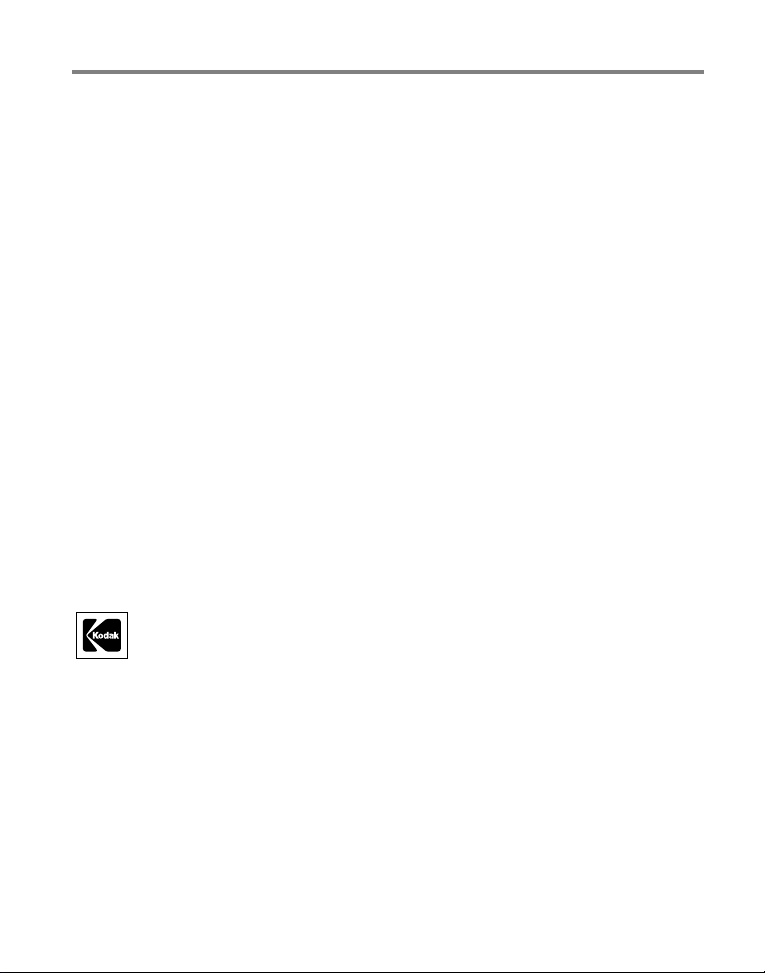
Eastman Kodak Company
Rochester, New York 14650
© Eastman Kodak Company, 2005
Kaikki näyttökuvat ovat simuloituja.
Kodak, EasyShare ja Retinar ovat Eastman Kodak Companyn tavaramerkkejä.
P/N 4J3725_fi
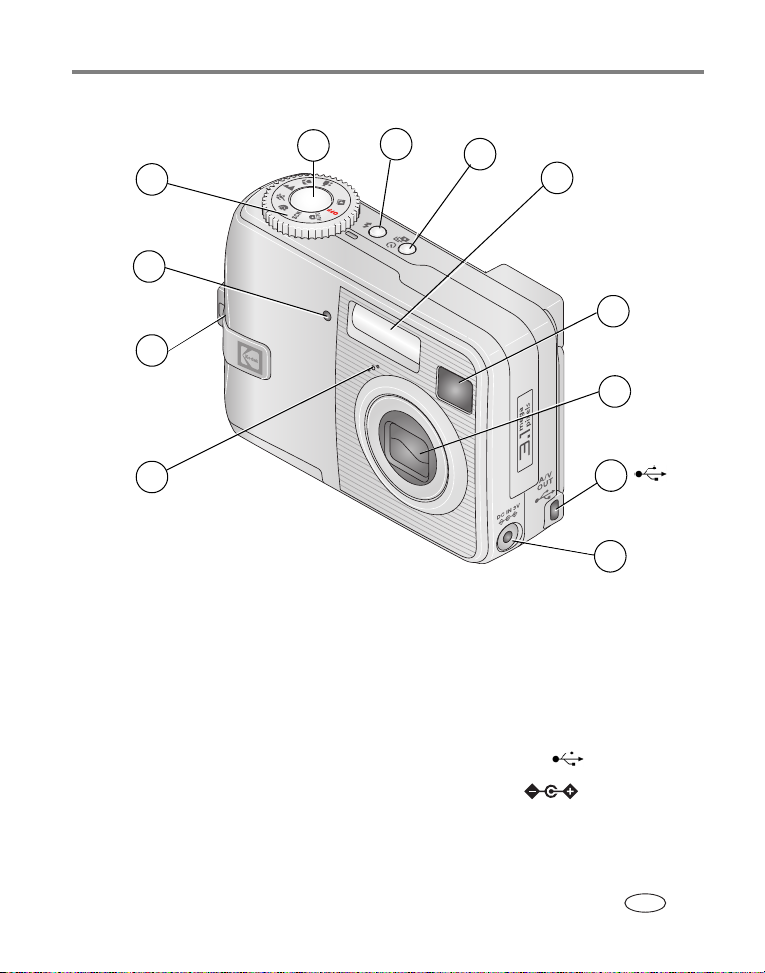
Näkymä edestä
4
3
2
Tuoteominaisuudet
5
6
7
8
9
10
1
11
12
1 Mikrofoni 7 Vitkalaukaisin/kuvasarjapainike
2 Rannehihnan pidike 8 Salama
3 Vitkalaukaisin/videovalo 9 Etsin
4 Toimintatilan valitsin: kameran
toimintatilat/virran asetukset
5 Suljinpainike 11 USB, A/V-ulostulo
6 Salamapainike 12 Verkkoliitäntä (3 V)
www.kodak.com/go/support
10 Linssi
valinnaiselle AC-adapterille
FI
i
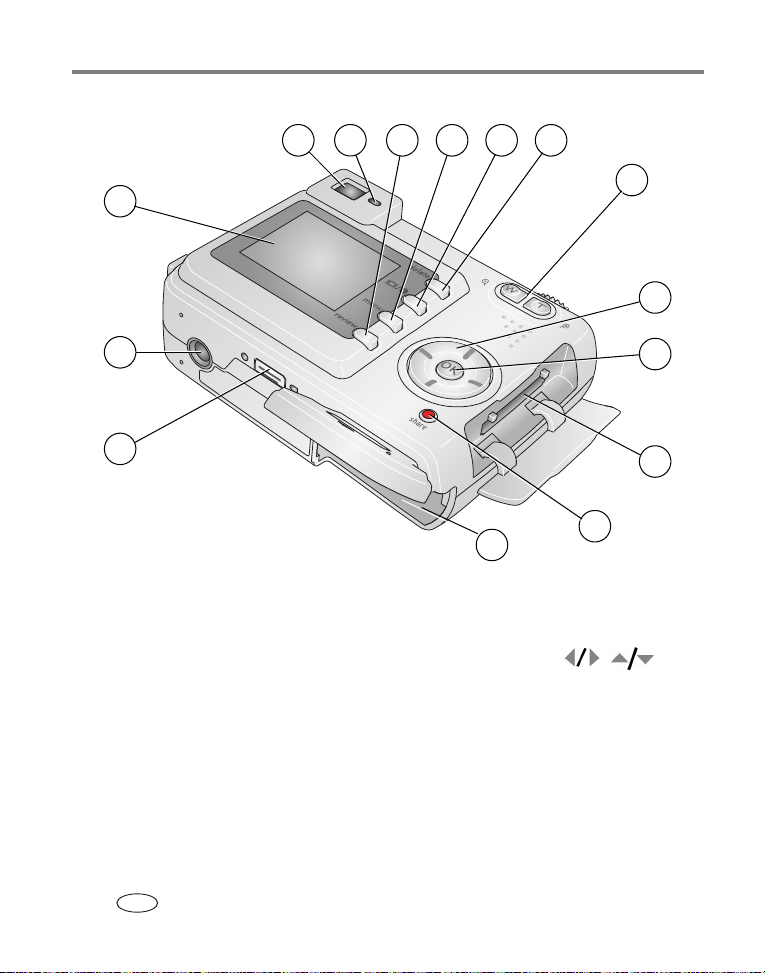
Tuoteominaisuudet
Sivunäkymä
3
4
5
76
9
8
10
11
2
1
12
13
14
15
1 Telakointiaseman liitin 9 Delete-painike
2 Jalustan kiinnityspaikka 10 Zoom (laajakulma/telekuva)
3 LCD-näyttö 11 4-suuntainen ohjain
4 Etsin 12 OK-painike
5 Valmiusvalo 13 Valinnaisen SD- tai MMC-kortin paikka
6 Review-painike 14 Share-painike
7 Menu-painike 15 Akkulokero
8 LCD-näytön virta- ja tietopainike
FI
ii www.kodak.com/go/support
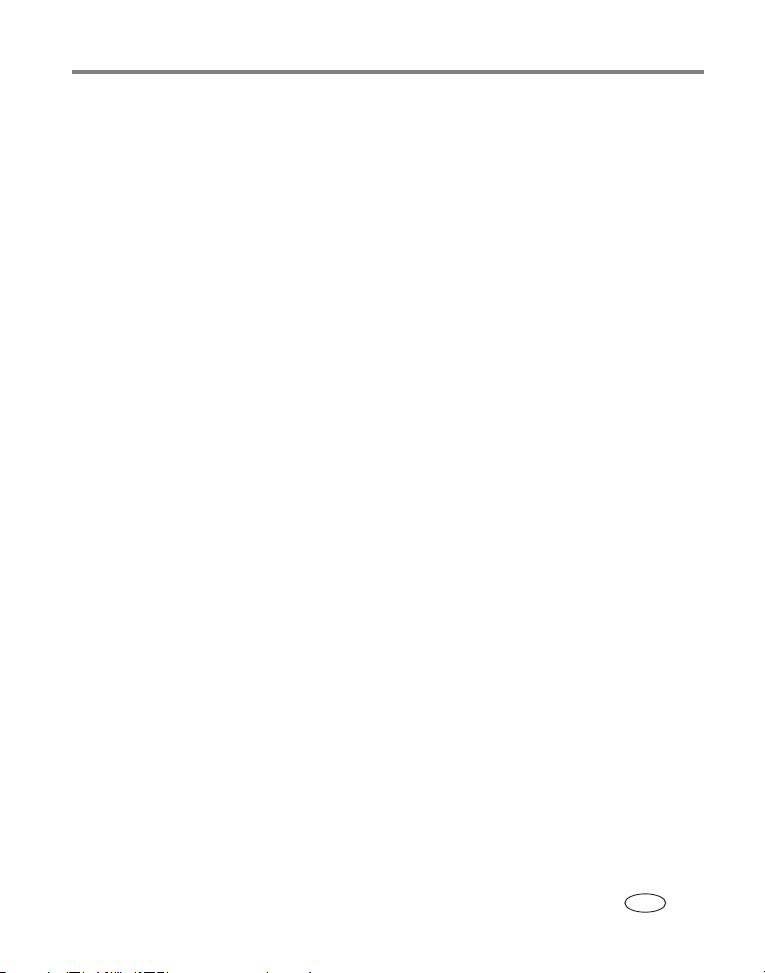
Sisällys 1
1 Kameran alkuvalmistelut .......................................................................1
Rannehihnan kiinnittäminen.......................................................................... 1
Akkujen tai paristojen asettaminen kameraan................................................ 1
Virran kytkeminen kameraan.........................................................................2
Päivämäärän ja kellonajan määrittäminen ensimmäistä kertaa.......................2
Kielen, päivämäärän ja kellonajan määrittäminen seuraavilla kerroilla............3
Kuvien tallentaminen SD- tai MMC-kortille ....................................................3
2 Kuvien ja videoiden ottaminen ..............................................................4
Kuvan ottaminen...........................................................................................4
Optisen zoom-toiminnon käyttäminen ...........................................................8
Salaman käyttäminen....................................................................................9
Kuvien ja videoiden tarkasteleminen..............................................................9
Kuvien ja videoiden suojaaminen poistamiselta............................................ 12
3 Kuvien siirtäminen ja tulostaminen .....................................................14
Ohjelman asentaminen................................................................................14
Kuvien siirtäminen USB-kaapelin avulla .......................................................15
Kuvien tulostaminen....................................................................................16
Telakointiaseman ja kameran yhteensopivuus..............................................19
4 Kameran toimintoja .............................................................................21
Vitkalaukaisimen käyttäminen.....................................................................21
Sarjakuvauksen käyttäminen .......................................................................22
Diaesityksen käynnistäminen.......................................................................22
Kuvien ja videoiden kopioiminen .................................................................24
Salama-asetusten muuttaminen ..................................................................25
Kuvaustilat.................................................................................................. 26
Kuvausasetusten muuttaminen....................................................................28
Kameran asetusten mukauttaminen.............................................................33
www.kodak.com/go/support iii
FI
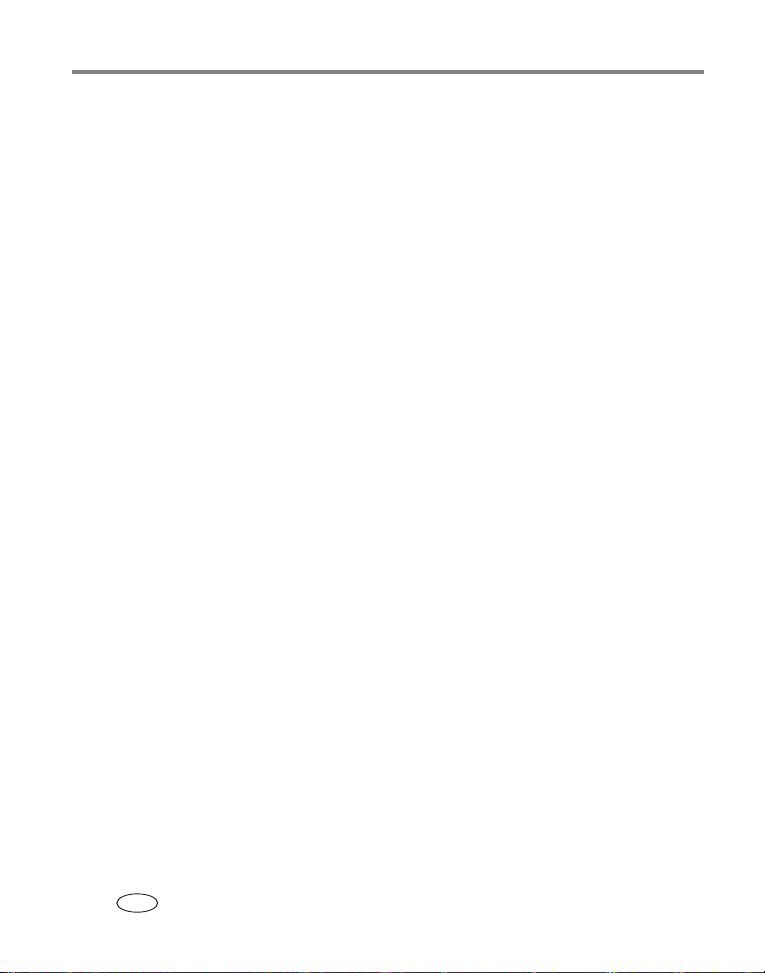
Table of contents
Kuvan tai videon tietojen katsominen .......................................................... 35
Albumin nimien merkitseminen ennen kuvan ottamista................................ 36
Kuvien lähettäminen ...................................................................................38
5 Vianmääritys .......................................................................................44
Kameran käyttöön liittyviä ongelmia............................................................44
Tietokone- ja kytkentäongelmat ..................................................................46
Kuvalaadun ongelmat .................................................................................47
Kameran valmiusvalon tila...........................................................................48
Suoratulostusongelmat (PictBridge) .............................................................49
6 Ohjeiden käyttäminen .........................................................................50
Hyödyllisiä linkkejä......................................................................................50
Puhelintuki..................................................................................................51
7 Liite .....................................................................................................53
Kameran tekniset tiedot ..............................................................................53
Tallennuskapasiteetit ..................................................................................57
Virransäästötoiminnot.................................................................................58
Tärkeitä turvaohjeita ................................................................................... 58
Akkujen ja paristojen tiedot......................................................................... 60
Ohjelmien päivittäminen..............................................................................61
Ylimääräinen hoito ja kunnossapito.............................................................62
Takuu .........................................................................................................62
Säännökset.................................................................................................65
FI
iv www.kodak.com/go/support
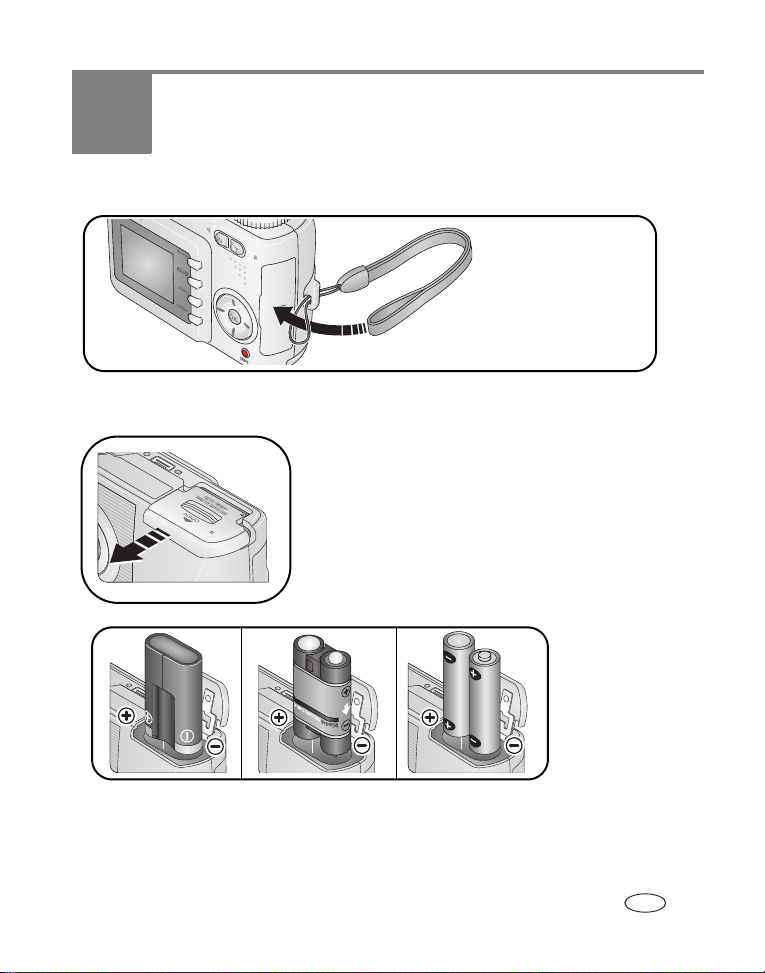
1 Kameran alkuvalmistelut
Rannehihnan kiinnittäminen
Akkujen tai paristojen asettaminen kameraan
1 Avaa akkukotelon luukku.
2 Aseta akku tai paristo paikalleen ja sulje
akkukotelon luukku.
2 AA
CRV3-litiumparisto
(kertakäyttöinen)
Jos haluat lisätietoja akkujen tai paristojen vaihtamisesta ja niiden käyttöiän
pidentämisestä, katso sivu 60.
www.kodak.com/go/support 1
Ladattava Ni-MH-
KAA2HR
akku
litium-, Ni-MH-
tai oxy-alkaliparistoa
FI
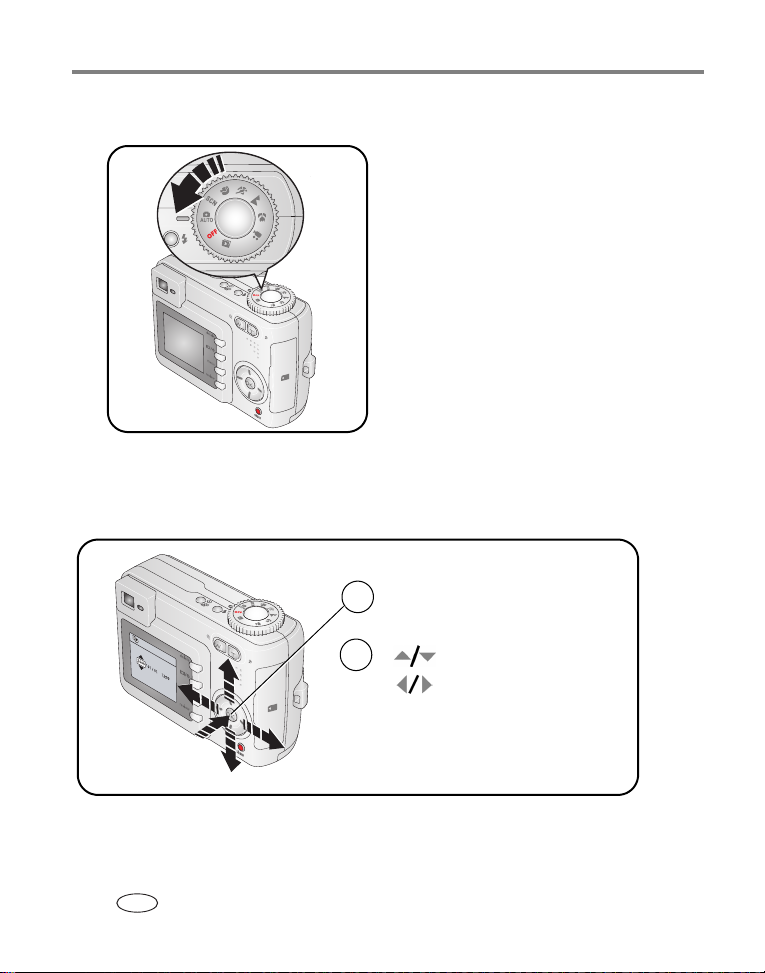
Kameran alkuvalmistelut
Virran kytkeminen kameraan
Päivämäärän ja kellonajan määrittäminen ensimmäistä kertaa
Paina OK-painiketta pyydettäessä.
1
PVM JA KEL
(määritä vuosi)
LONAIKA
Paina OK, kun olet valmis
FI
2 www.kodak.com/go/support
2
vaihda näillä painikkeilla.
edellinen/seuraava kenttä.
OK
yväksymiseen.
h
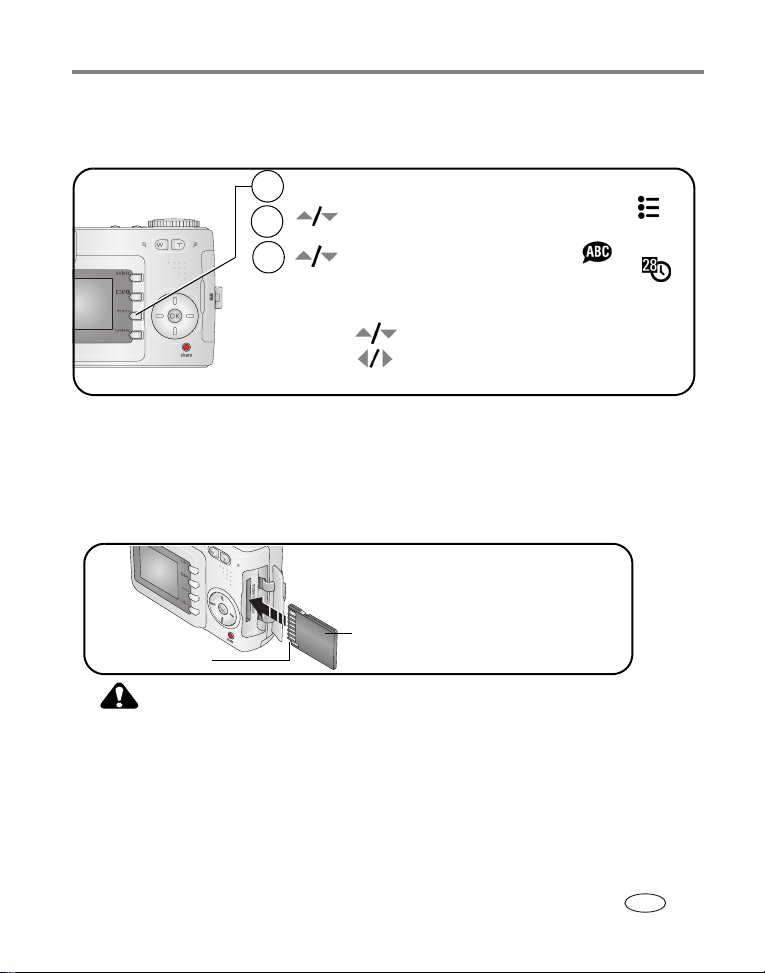
Kameran alkuvalmistelut
Kielen, päivämäärän ja kellonajan määrittäminen seuraavilla kerroilla
Paina menu-painiketta.
1
2
3
korosta Setup Menu (Asetusvalikko) valitsemalla
ja paina sitten OK-painiketta.
korosta Languages (Kielet) valitsemalla tai
Date/Time (Päivämäärä ja kellonaika) valitsemalla
ja paina sitten OK-painiketta.
Jos määrität päivämäärän tai kellonajan:
vaihda näillä painikkeilla.
edellinen/seuraava kenttä.
OK
hyväksymiseen.
Kuvien tallentaminen SD- tai MMC-kortille
Kamerassa on 16 megatavua sisäistä muistia. SD- tai MMC-kortille voit tallentaa
helposti lisää kuvia ja videoita.
HUOMAUTUS: Suosittelemme Kodakin SD- ja MMC-korttien käyttämistä. Kun käytät korttia ensimmäistä
kertaa, alusta se tässä kamerassa ennen kuvien ottamista (katso sivu 34).
SD-tai MMC-kortti
Lovettu kulma
(lisävaruste)
VAARA:
Kortti voidaan asettaa kameraan vain oikein päin. Jos se yritetään
asettaa väärin, laite tai kortti voi vahingoittua. Jos kortti
asetetaan tai poistetaan vihreän valmiusvalon vilkkuessa, kuva,
kortti tai kamera voi vahingoittua.
Jos haluat lisätietoja tallennuskapasiteeteista, katso sivu 57. SD- ja MMC-kortteja voi
ostaa Kodak-tuotteiden jälleenmyyjiltä tai osoitteesta
www.kodak.com/go/cd33accessories.
FI
www.kodak.com/go/support
3
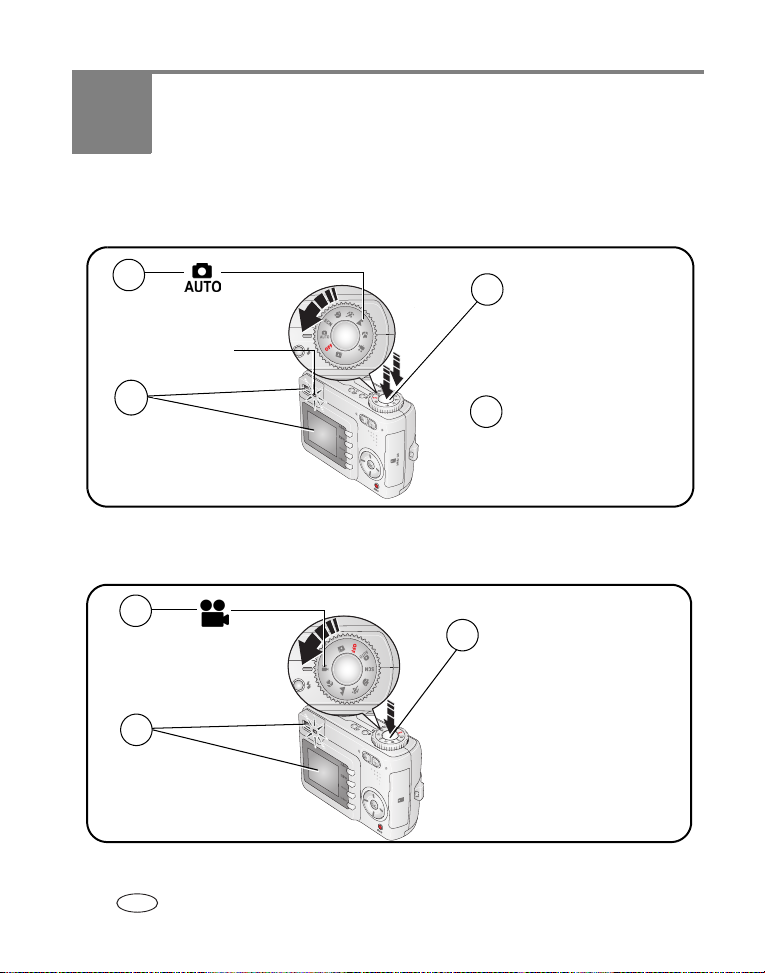
2
Kuvien ja videoiden ottaminen
Kuvan ottaminen
1
Kytke kameraan virta.
Valm iusv alo
2
Voit rajata kohteen
etsimessä tai
LCD-näytössä.
Videon kuvaaminen
1
Kytke kameraan virta.
2
Voit rajata kohteen
etsimessä tai
LCD-näytössä.
Määritä tarkennus ja valotus
3
painamalla suljinpainike
puolittain alas.
Kun valmiusvalo palaa
4
vihreänä, paina painike
kokonaan alas.
Paina suljinpainike kokonaan
3
alas ja vapauta se.
Pysäytä nauhoitus painamalla
suljinpainiketta uudelleen ja
vapauttamalla se.
FI
4 www.kodak.com/go/support
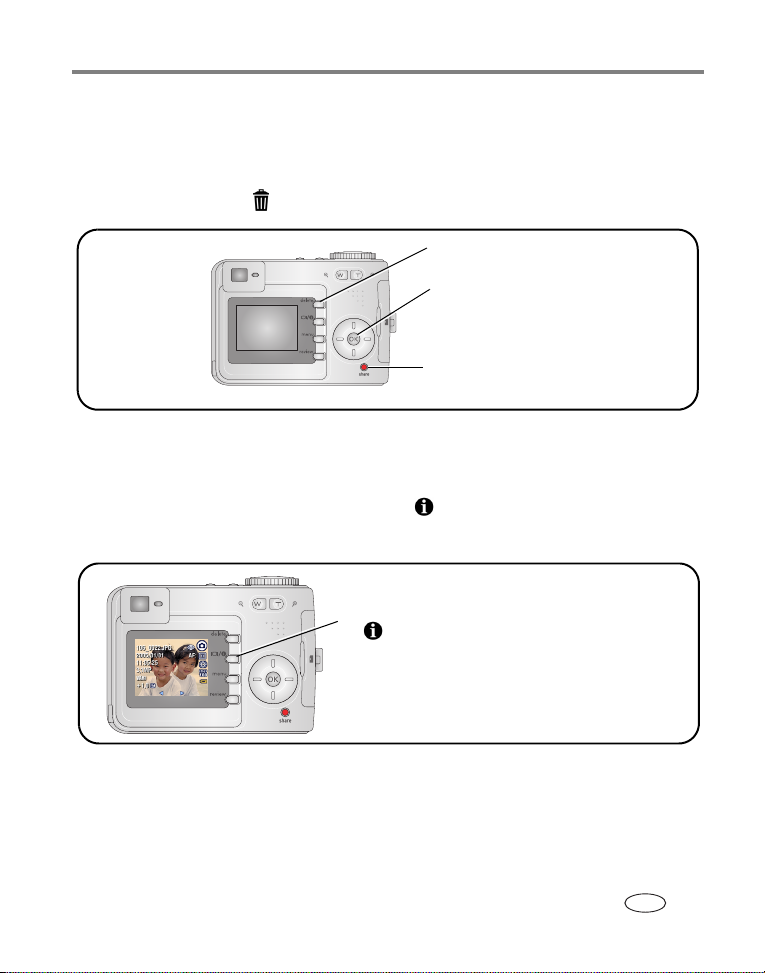
Kuvien ja videoiden ottaminen
Otetun kuvan tai videon tarkasteleminen
Kun olet ottanut kuvan tai kuvannut videon, kameran LCD-näytössä on pikanäyttö
noin 5 sekuntia.
Kun kuva tai video sekä näkyvät näytössä:
Delete (poista).
Jos et paina mitään
painiketta,
kuva/video
tallennetaan.
Toista ja keskeytä video OK-painikkeella
(säädä äänenvoimakkuutta videon
ulostuloon liitetystä laitteesta).
Merkitse kuva/video suosikiksi,
tulostettavaksi tai lähetettäväksi
sähköpostitse.
Jos haluat lisätietoja kuvien ja videoiden tarkastelemisesta, katso sivu 9.
Kameran ja kuvan tilan tarkistaminen
Kun painat LCD-näytön virta- ja tilapainiketta , näet voimassa olevat kamera- ja
kuva-asetukset.
Paina kerran, jos haluat poistaa voimassa
Tilapainike
olevien kamera- ja kuva-asetusten
kuvakkeet käytöstä.
Paina kahdesti, jos haluat poistaa kameran
näytön käytöstä. (Paina uudelleen, jos
haluat ottaa kuvakkeet ja kuva-asetukset
käyttöön.)
www.kodak.com/go/support
FI
5
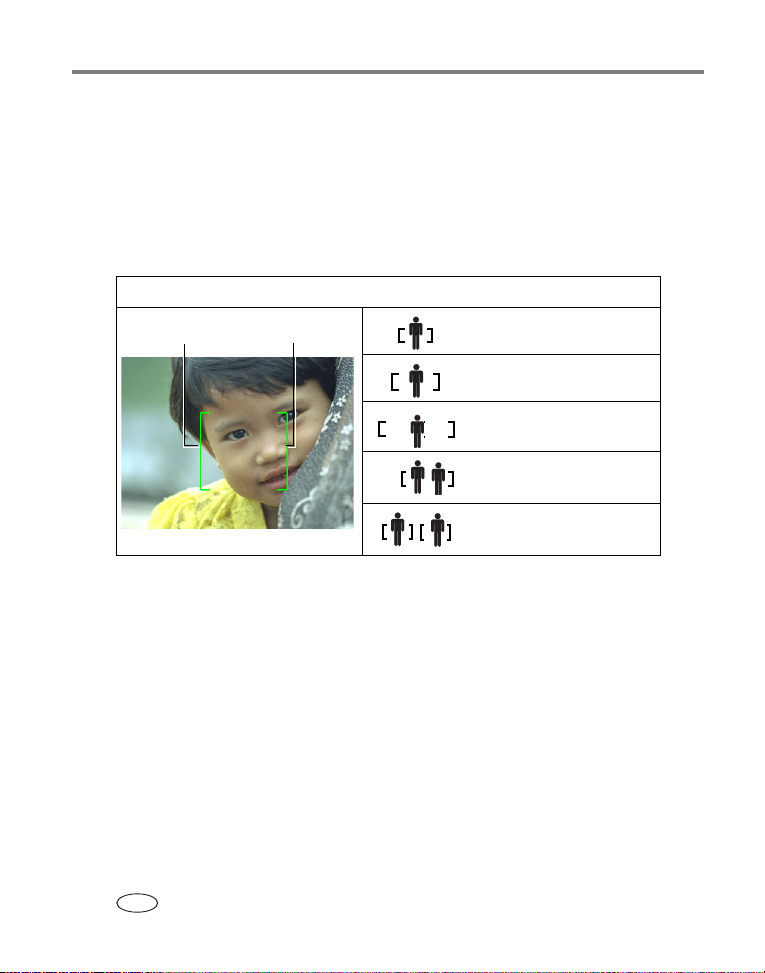
Kuvien ja videoiden ottaminen
Automaattitarkennuksen rajausmerkkien käyttäminen (kuvat)
Kun käytät LCD-näyttöä etsimenä, rajausmerkit ilmaisevat alueen, johon kamera
tarkentuu. Kamera yrittää tarkentaa etualalla oleviin kohteisiin myös silloin, kun ne
eivät ole keskellä, jotta kuvista tulisi mahdollisimman hyviä.
1 Paina suljinpainike puolittain alas.
Kun rajausmerkit muuttuvat vihreiksi, tarkennus on valmis.
Suljinpainike on painettu puolittain alas
Rajausmerkit
2 Jos kamera ei tarkenna haluttuun kohteeseen (tai jos rajausmerkit häviävät),
vapauta suljinpainike ja sommittele kuva uudelleen.
3 Ota kuva painamalla suljinpainike kokonaan alas.
HUOMAUTUS: Rajausmerkkejä ei näytetä maisema-, ilotulitus- tai videotilassa. Kun käytössä on
tarkennusaluetoiminto (sivu 31) ja kameran tarkennusalueeksi valitaan keskialue, kamera
käyttää asetusta Laaja keskialue.
Tarkennus keskelle
Laaja tarkennus keskelle
Tarkennus sivulle
Tarkennus keskelle ja
sivulle
Tarkennus vasemmalle ja
oikealle
FI
6 www.kodak.com/go/support
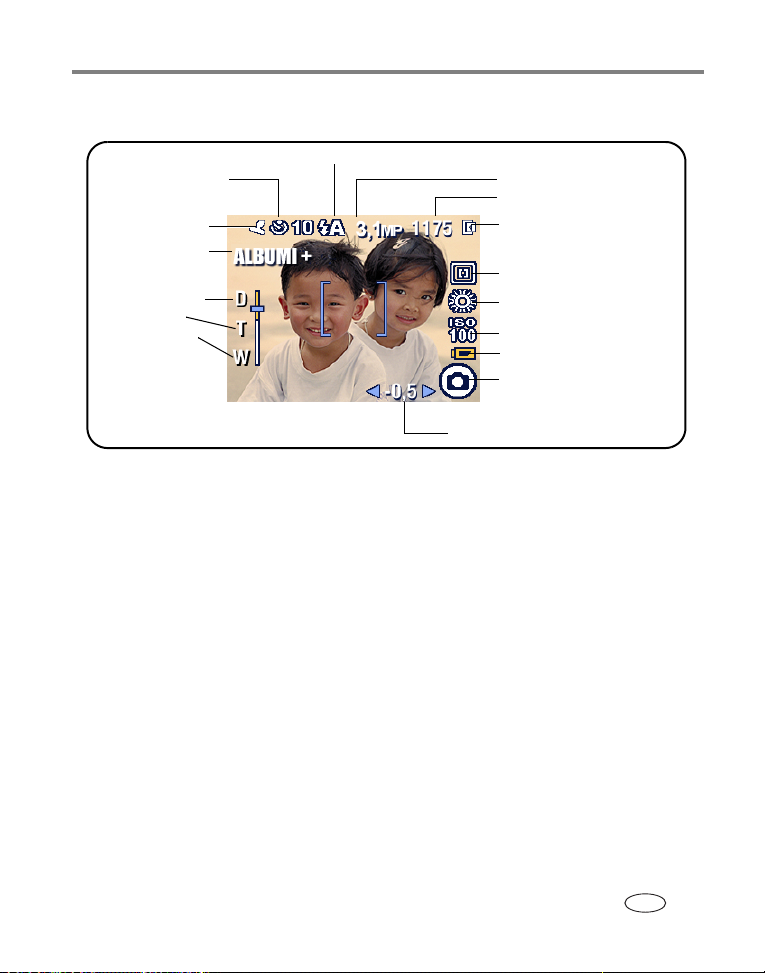
Kuvaustila
Kuvien ja videoiden ottaminen
Vitkalaukaisin/sarjakuvaus
Päiväysleima
Albumin nimi
Zoom:
digitaalinen
telekuva
laajakulma
Salamatila
Kuvakoko
Kuvia/aikaa jäljellä
Tallennuspaikka
Tarkennusalue
Valkotasapaino
ISO
Akun/pariston virta on vähissä
Kameran tila
Valo tuk sen säätö
www.kodak.com/go/support
FI
7
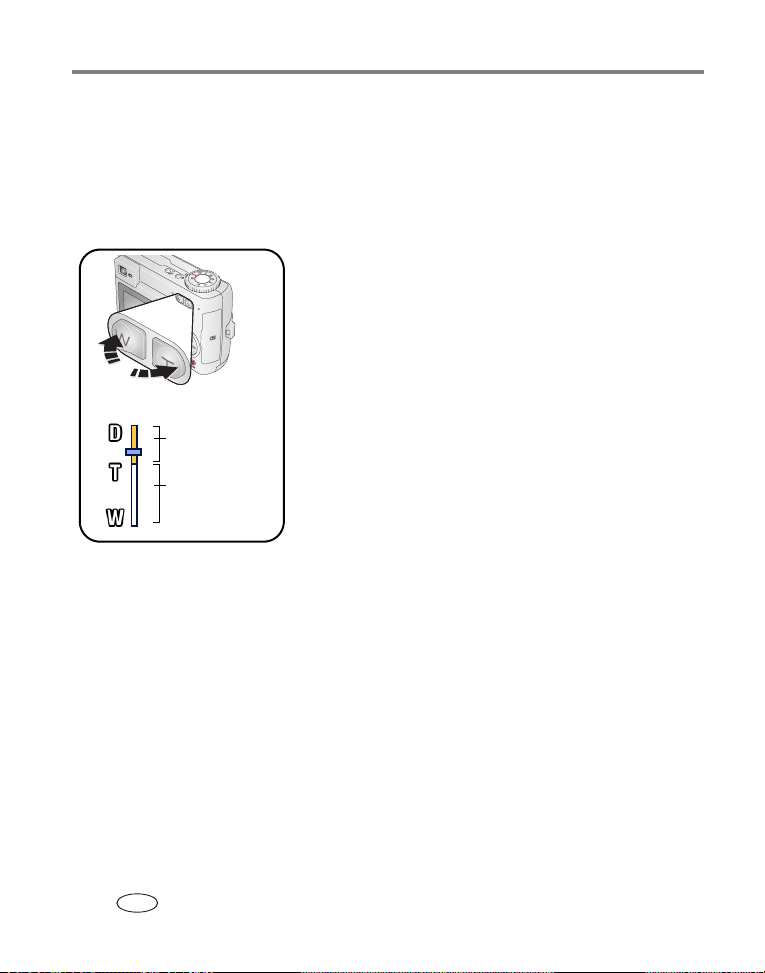
Kuvien ja videoiden ottaminen
Optisen zoom-toiminnon käyttäminen
Optista zoomia käyttämällä pääset jopa kolme kertaa lähemmäksi kohdetta. Optista
zoomia voi käyttää, kun linssin ja kohteen välinen etäisyys on vähintään 0,6 metriä tai
13 cm lähikuvatilassa. Voit ottaa optisen zoomin käyttöön ennen videokuvauksen
aloittamista, mutta et kuvauksen aikana.
1 Voit rajata kohteen etsimessä tai LCD-näytössä.
2 Voit lähentää kuvaa painamalla telekuvapainiketta
(T). Voit loitontaa kuvaa painamalla
laajakulmapainiketta (W).
Zoom-ilmaisin kertoo zoomin tilan.
Zoom-ilmaisin
Digitaalisen zoomin
käyttöalue
Optisen zoomin
käyttöalue
Digitaalisen zoom-toiminnon käyttäminen
Digitaalisella zoomilla voit zoomata missä tahansa valokuvatilassa kohteen viisi
kertaa suuremmaksi kuin optisella zoomilla. Voit zoomata kuvaa 3–15-kertaiseksi.
1 Paina telekuvapainiketta (T) optisen zoomin ääriasentoon (3-kertainen) saakka.
Vapauta painike ja paina sitä uudelleen.
Zoom-ilmaisin kertoo zoomin tilan.
2 Ota kuva.
HUOMAUTUS: Digitaalista zoomia ei voi käyttää videotallennukseen. Kuvanlaatu voi heiketä digitaalista
zoomia käytettäessä. Zoom-ilmaisimen sininen liukumittari pysähtyy ja muuttuu punaiseksi,
kun kuvan laatu on tarpeeksi hyvä 10 x 15 cm:n kokoisia kuvia varten.
3 Määritä valotus ja tarkennus painamalla
suljinpainike puolittain alas. Ota kuva painamalla
suljinpainike kokonaan alas. (Kun kuvaat
videoita, paina suljinpainiketta ja vapauta se.)
FI
8 www.kodak.com/go/support
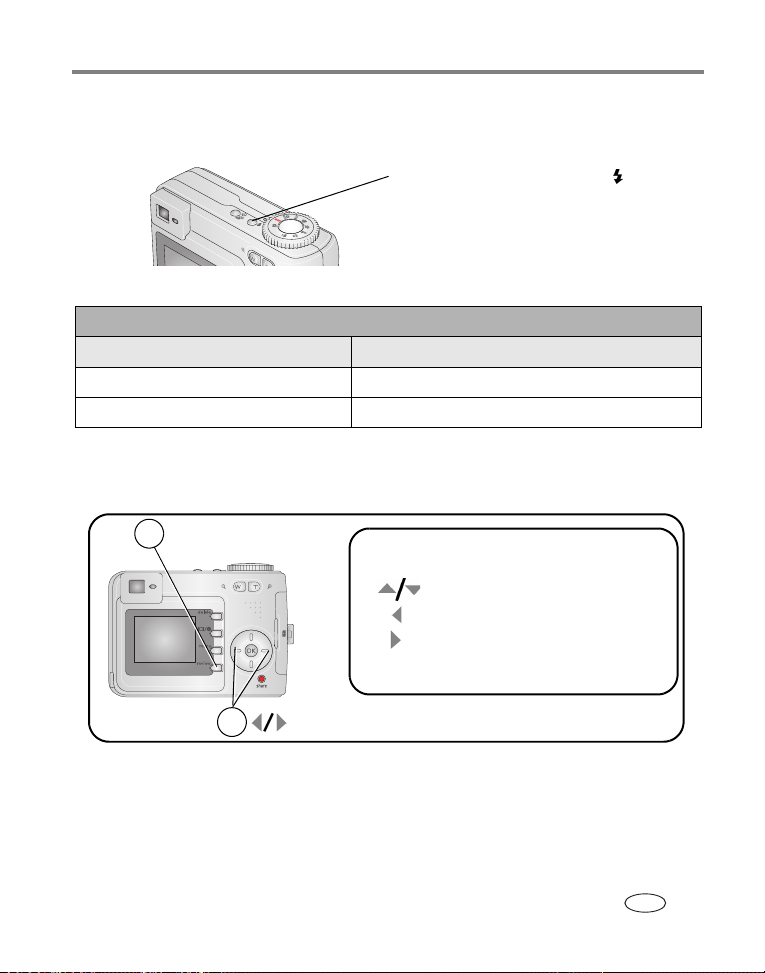
Kuvien ja videoiden ottaminen
Salaman käyttäminen
Käytä salamaa, kun otat kuvia yöllä, sisätiloissa tai ulkona varjossa.
Selaa salamavaihtoehtoja painamalla -painiketta
useita kertoja (katso salamatilataulukko).
Käytössä olevan salaman kuvake näkyy
kameran LCD-näytössä.
Jos haluat lisätietoja salama-asetusten muuttamisesta, katso sivu 25.
Salaman ja kohteen etäisyys
Käytössä oleva zoomausasento Salaman etäisyys
Laajakulma 0,6–3,6 m / ISO 140
Telekuva (T) 0,6–2,1 m / ISO 140
Kuvien ja videoiden tarkasteleminen
Voit katsella ja käsitellä ottamiasi kuvia ja videoita painamalla review-painiketta.
Review (tarkastelu)
1
(Poistu painamalla uudelleen)
Videot:
toista ja keskeytä OK-painikkeella.
Säädä äänenvoimakkuutta
Kelaa alkuun (toiston aikana)
Seuraava kuva/video (toiston aikana)
2
(edellinen/seuraava)
Voit säästää akkua ja paristoja käyttämällä valinnaista Kodak EasyShare Camera
Dock- tai Kodak Easyshare Printer Dock -telakointiasemaa tai Kodakin kolmen voltin
AC-adapteria. (Lisätietoja on osoitteessa www.kodak.com/go/cd33accessories.)
HUOMAUTUS: 3,5 MP (3:2) -laatuasetuksella otetut kuvat näytetään kuvasuhteella 3:2, ja näytön
yläosassa on musta viiva.
FI
www.kodak.com/go/support
9
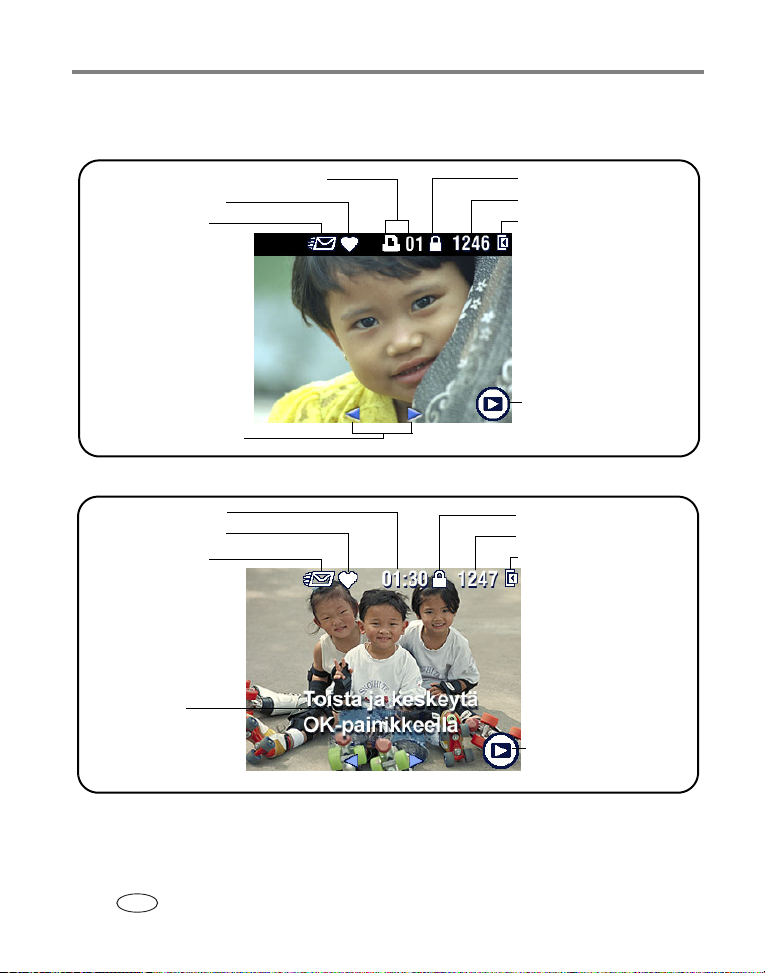
Kuvien ja videoiden ottaminen
Mitä tarkastelutilan kuvakkeet tarkoittavat
Tulosta-merkintä / kuvien määrä
Suosikki
-merkintä
Sähköposti-merkintä
Selaus
Videon pituus
Suosikki-merkintä
Sähköposti-merkintä
Toista ja keskeytä
OK-painikkeella.
nuolet
Suojattu
Kuvan numero
Kuvi en
tallennus
Paikka
Tarkastelutila
Suojattu
Videon numero
Kuvan tallennuspaikka
Tarkastelutila
FI
10 www.kodak.com/go/support
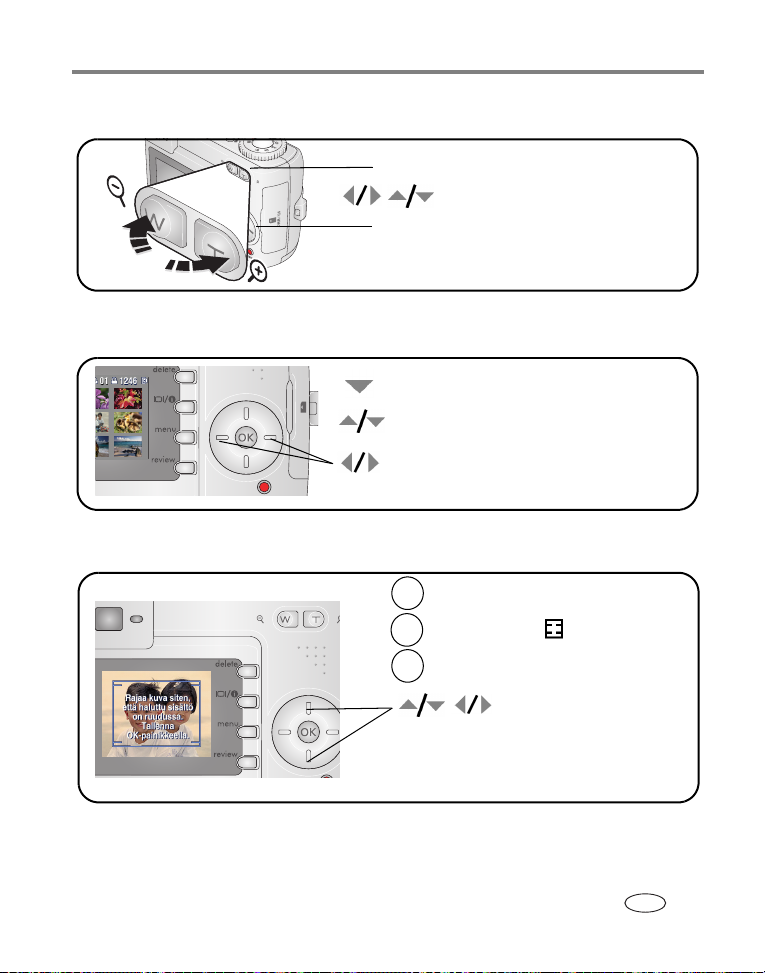
Kuvien ja videoiden ottaminen
Kuvan suurentaminen tarkastelun aikana
W/T
OK-painike
suurennos 1X–8X.
kuvan muiden osien katseluun.
paluu 1-kertaiseen suurennokseen
.
Usean kuvan (pikkukuvan) katsominen tarkastelun aikana
useiden pikkukuvien katsomiseen.
pikkukuvien edellisen/seuraavan rivin katsomiseen.
edellisen/seuraavan pikkukuvan katsomiseen.
OK-painike
yhden kuvan katsomiseen.
Kuvan rajaaminen tarkastelun aikana
Paina menu-painiketta. (Poistu painamalla
1
menu-painiketta uudelleen.)
Korosta Crop (Rajaus) ja paina OK-painiketta.
2
Toimi näytön ohjeiden mukaan.
3
siirrä rajausruutua.
zoomaa lähemmäksi tai kauemmaksi.
W/T
(Rajausruutu muuttuu punaiseksi, kun suurin
zoomauspiste saavutetaan.)
rajaa ja tallenna kuva. (Alkuperäinen kuva
OK
säilytetään.)
HUOMAUTUS: Rajaustoiminnon käyttö ei ehkä ole mahdollista muilla digitaalikameroilla otetuissa kuvissa.
2,1 megapikseliä pienempiä kuvia ei voi rajata.
FI
www.kodak.com/go/support
11
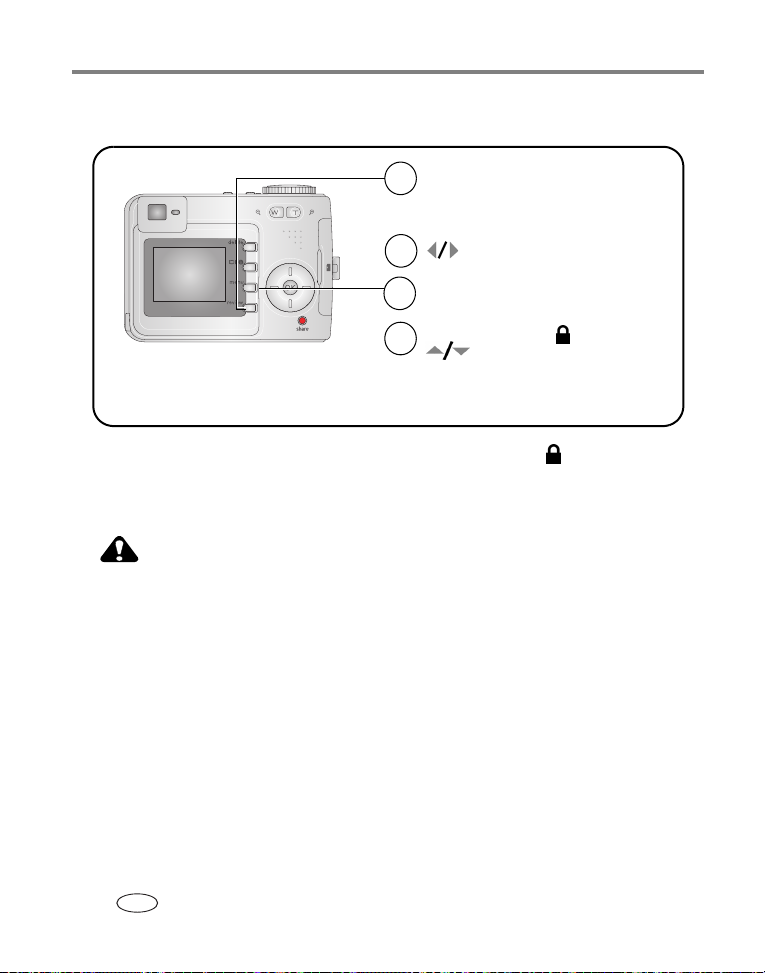
Kuvien ja videoiden ottaminen
Kuvien ja videoiden suojaaminen poistamiselta
Paina review-painiketta. (Poistu
1
painamalla review-painiketta uudelleen.)
edellisen/seuraavan kentän
valitsemiseen.
Paina menu-painiketta.
Korosta Protect (Suojaus) valitsemalla
ja paina OK-painiketta.
Huomautus: peruuta Protect (Suojaus) -asetuksen
valinta painamalla OK-painiketta uudelleen.
2
3
4
Kuva tai video on suojattu, eikä sitä voi poistaa. Suojauskuvake näkyy suojatun
kuvan tai videon yhteydessä.
Poistu valikosta painamalla menu-painiketta.
VAARA:
Sisäisen muistin tai SD- tai MMC-kortin alustaminen poistaa
kaikki kuvat, myös suojatut kuvat ja videot. (Sisäisen muistin
alustaminen poistaa myös sähköpostiosoitteet, albumien nimet ja
suosikit. Lisätietoja niiden palauttamisesta on
EasyShare-ohjelmiston ohjeessa.)
FI
12 www.kodak.com/go/support
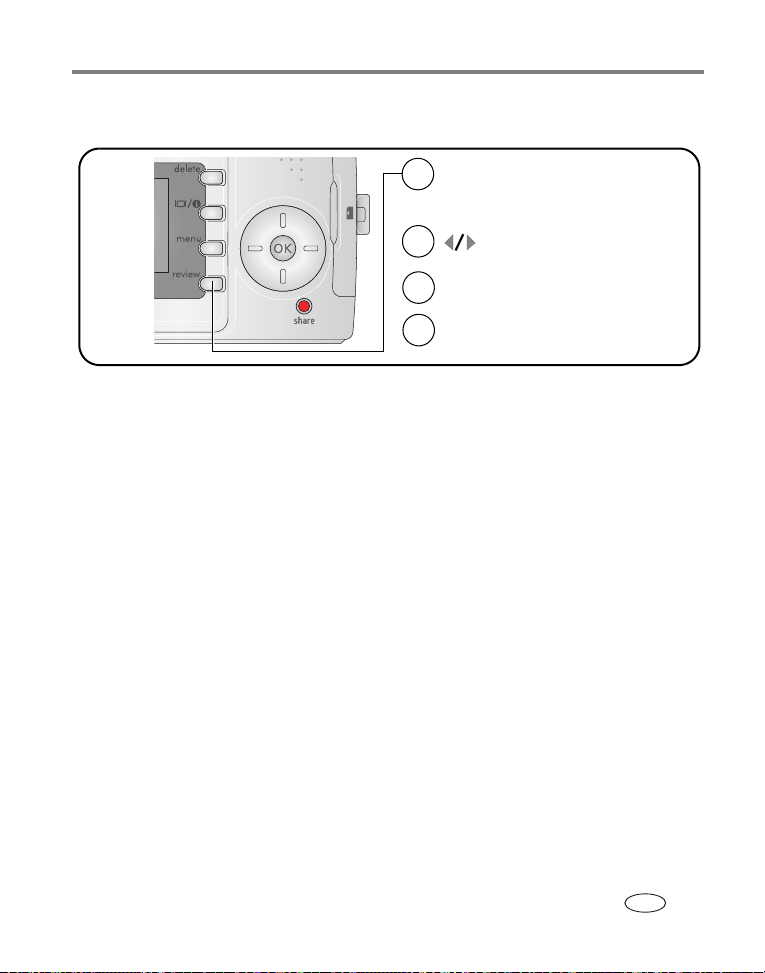
Kuvien tai videoiden poistaminen
Kuvien ja videoiden ottaminen
Paina review-painiketta. (Poistu
1
painamalla review-painiketta
uudelleen.)
2
3
4
edellisen/seuraavan kentän
valitsemiseen.
Paina delete-painiketta.
Noudata näyttöön tulevia ohjeita.
PICTURE (Kuva) tai VIDEO (Video) – poistaa näytössä olevan kuvan tai videon.
EXIT (Lopeta) – sulkee delete (poista) -näkymän.
ALL (Kaikki) – poistaa kaikki valitussa tallennuspaikassa olevat kuvat ja videot.
HUOMAUTUS: poista suojaus ennen kuvan tai videon poistamista.
www.kodak.com/go/support
FI
13
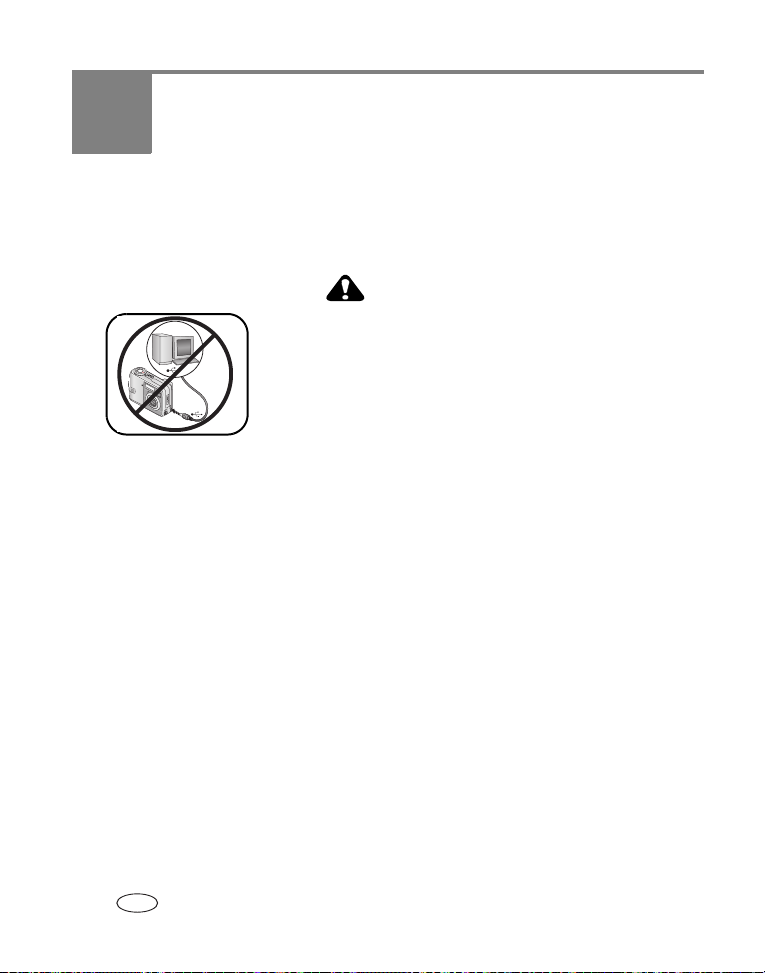
3 Kuvien siirtäminen ja
tulostaminen
Ohjelman asentaminen
VAARA:
Asenna Kodak EasyShare -ohjelmisto,
ennen
kuin liität kameran tai
telakointiaseman (lisävaruste)
tietokoneeseen. Muuten ohjelma voi
latautua väärin.
1 Sulje kaikki tietokoneen avoinna olevat ohjelmat (myös virustorjuntaohjelmat).
2 Aseta Kodak EasyShare -ohjelmistolevy CD-asemaan.
3 Lataa ohjelmisto seuraavasti:
Windows-tietokone – jos asennusikkuna ei tule näyttöön, valitse Start (Käynnistä)
-valikosta Run (Suorita) ja kirjoita ikkunaan d:\setup.exe, jossa d on CD-aseman
tunnus.
Mac OS X -tietokone – kaksoisnapsauta työpöydällä olevaa CD-kuvaketta ja
napsauta sitten asennuskuvaketta.
4 Asenna ohjelmisto näyttöön tulevien ohjeiden mukaisesti.
Windows-tietokone – Valitse Typical (Normaali), jos haluat asentaa yleisimmät
sovellukset automaattisesti. Jos haluat valita asennettavat sovellukset, valitse
Custom (Mukautettu).
Mac OS X -tietokone – noudata näyttöön tulevia ohjeita.
HUOMAUTUS: Rekisteröi kamera ja ohjelmisto pyydettäessä. Rekisteröityäsi voit saada tietoja järjestelmän
päivittämisestä. Voit rekisteröidä tuotteen myöhemmin osoitteessa
www.kodak.com/go/register
.
FI
14 www.kodak.com/go/support
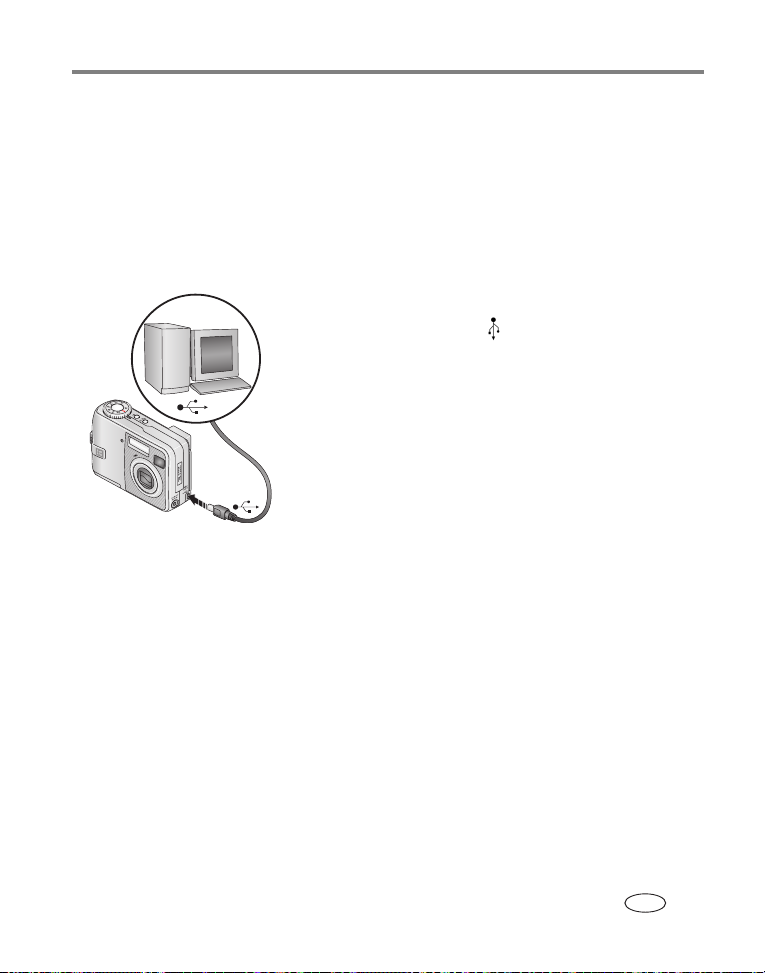
Kuvien siirtäminen ja tulostaminen
5 Käynnistä tietokone tarvittaessa uudelleen. Jos poistit virustorjuntaohjelman
käytöstä, ota se jälleen käyttöön. Lisätietoja on virustorjuntaohjelman
käyttöoppaassa.
Lisätietoja Kodak EasyShare -ohjelmiston CD-levyllä olevista sovelluksista saat
napsauttamalla Kodak EasyShare -ohjelmiston Help (Ohje) -painiketta.
Kuvien siirtäminen USB-kaapelin avulla
1 Katkaise kamerasta virta.
2 Kiinnitä USB-kaapelin -merkitty pää tietokoneen
USB-porttiin. Lisätietoja on tietokoneen
käyttöoppaassa.
3 Kiinnitä USB-kaapelin toinen pää kameran
USB-porttiin.
4 Kytke kameraan virta.
Kodak EasyShare -ohjelmisto käynnistyy
automaattisesti. Ohjelmisto ohjaa kuvien siirtämistä.
HUOMAUTUS: online-ohjeet liittämisestä on löytyvät osoitteesta
Muita siirtotapoja
Voit siirtää kuvia ja videoita myös näiden Kodak-tuotteiden avulla:
■ Kodak EasyShare Camera Dock-telakointiasema, Kodak EasyShare Printer Dock
-telakointiasema (katso sivu 19)
■ Kodak Multi-Card -lukulaite ja Kodak SD Multimedia -luku- ja kirjoituslaite.
Telakointiasemia ja muita lisävarusteita voi ostaa Kodak-tuotteiden jälleenmyyjiltä tai
osoitteesta www.kodak.com/go/cd33accessories.
www.kodak.com/go/howto
.
www.kodak.com/go/support
FI
15
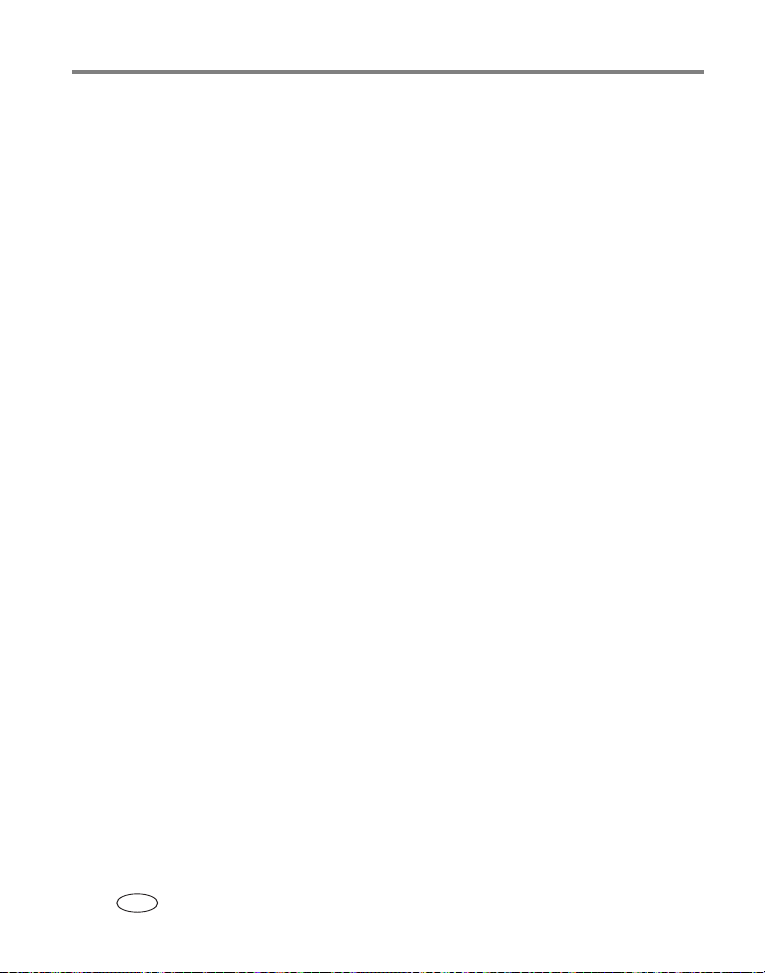
Kuvien siirtäminen ja tulostaminen
Kuvien tulostaminen
Kodak EasyShare Printer Dock -telakointiasemalla tulostaminen
Aseta kamera Kodak EasyShare Printer Dock -telakointiasemaan ja tulosta kuvat –
tietokoneella tai ilman tietokonetta. Printer Dock -telakointiaseman käyttöön voidaan
tarvita D-22-sovitin (katso sivu 19). Telakointiasemia ja muita lisävarusteita voi ostaa
Kodak-tuotteiden jälleenmyyjiltä tai osoitteesta www.kodak.com/go/cd33accessories.
Tulostaminen suoraan PictBridge-tekniikkaa käyttävällä tulostimella
Kamera on yhteensopiva PictBridge-tekniikan kanssa, joten voit tulostaa suoraan tätä
tekniikkaa käyttävään tulostimeen. Tarvitset:
■ Kameran, jonka akut/paristot ovat täynnä
tai jossa käytetään Kodakin lisävarusteena
myytävää kolmen voltin AC-adapteria.
Kameran kytkeminen PictBridge-tekniikkaa käyttävään tulostimeen
1 Katkaise kamerasta ja tulostimesta virta.
2 Vaihtoehtoisesti: jos sinulla on Kodakin kolmen voltin AC-adapteri (lisävaruste),
kytke se kameraan ja pistorasiaan.
3 Kytke kamera tulostimeen USB-kaapelilla. (Lisätietoja on tulostimen
käyttöoppaassa tai osoitteessa www.kodak.com/go/cd33accessories.)
FI
16 www.kodak.com/go/support
■
PictBridge-tekniikkaa käyttävän tulostimen.
■ USB-kaapeli (mahdollinen lisävaruste.).
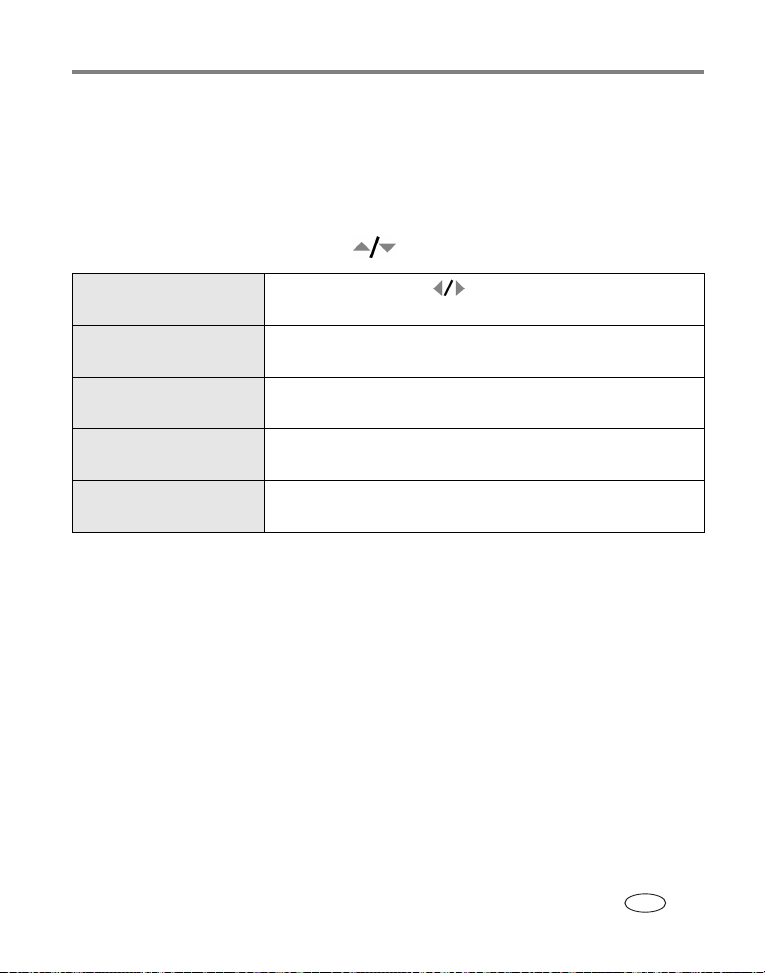
Kuvien siirtäminen ja tulostaminen
PictBridge-tekniikkaa käyttävällä tulostimella tulostaminen
1 Kytke tulostimeen virta. Kytke kameraan virta.
PictBridge-logo näkyy ensin ja sen jälkeen nykyinen kuva ja valikko. (Jos kuvia ei löydy,
näkyviin tulee viesti.) Jos valikko häviää näkyvistä, tuo se takaisin painamalla mitä
tahansa painiketta.
2 Valitse tulostusasetus valitsemalla . Paina sen jälkeen OK-painiketta.
Current Picture
(Nykyinen kuva)
Tagged Pictures
(Merkityt kuvat)
Index Print
(Hakemistokuva)
All Pictures (Kaikki
kuvat)
Image Storage (Kuvien
tallennus)
Valitse kuva painamalla -painikkeita. Valitse kuvien määrä.
Jos tulostin tukee tätä toimintoa, tulosta tulostettavaksi merkityt
kuvat ja valitse tulostuskoko.
Tulosta pikkukuvat kaikista kuvista. Tähän tarvitaan ainakin yksi
paperiarkki. Valitse tulostuskoko, jos tulostin sallii sen.
Tulosta kaikki sisäisessä muistissa, muistikortilla tai suosikkeihin
merkityt kuvat. Valitse kuvien määrä.
Käsittele sisäiseen muistiin, muistikortille tai suosikkeihin
tallennettuja kuvia.
HUOMAUTUS: Kuvia ei siirretä suoratulostuksen aikana pysyvästi, eikä niitä tallenneta tietokoneelle tai
tulostimeen. Jos haluat lisätietoja kuvien siirtämisestä tietokoneelle, katso sivu 14. Nykyinen
suosikkikuva näkyy suosikkitilassa.
www.kodak.com/go/support
FI
17
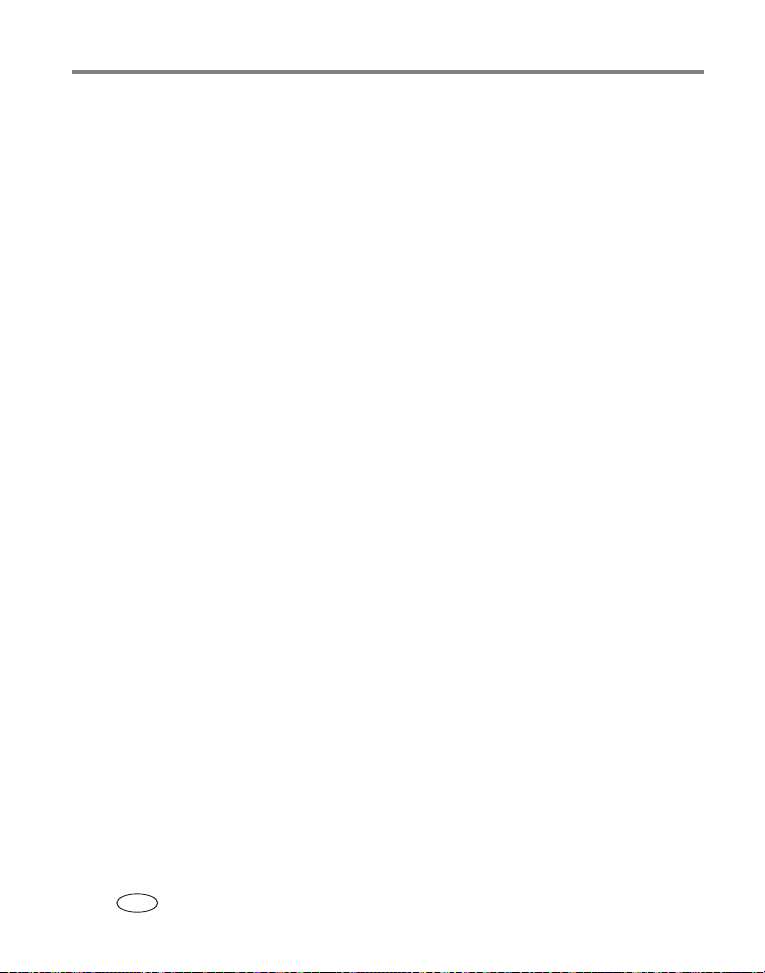
Kuvien siirtäminen ja tulostaminen
Kameran irrottaminen PictBridge-yhteensopivasta tulostimesta.
1 Katkaise kamerasta ja tulostimesta virta.
2 Irrota USB-kaapeli kamerasta ja tulostimesta.
Kuvien tilaaminen Internetin kautta
Kodak EasyShare -tulostuspalvelu on yksi Kodak EasyShare Galleryn tarjoamista
Kodak Easyshare -ohjelmiston Internet-tulostuspalveluista. Lisätietoja on osoitteessa
www.kodakgallery.com. Tulostuspalvelun avulla voit helposti
■ ladata kuvia
■ muokata ja parannella kuvia sekä lisätä niihin reunoja
■ tallentaa kuvia sekä jakaa ne perheenjäsenten ja ystävien kesken
■ tilata laadukkaita kuvia, valokuvakortteja, kehyksiä ja albumeja, jotka toimitetaan
suoraan kotiisi.
Kuvien tulostaminen tietokoneelta
Lisätietoja kuvien tulostamisesta tietokoneelta saat napsauttamalla Kodak EasyShare
-ohjelmiston Help (Ohje) -painiketta.
SD- tai MMC-kortilta (lisävaruste) tulostaminen
■ Voit tulostaa merkityt kuvat automaattisesti asettamalla kortin tulostimeen, jossa
on SD- tai MMC-korttipaikka. Lisätietoja on tulostimen käyttöoppaassa.
■ Voit tulostaa kuvia SD- tai MMC-yhteensopivalla Kodak Picture Maker -laitteella.
(Yhteydenotto ennen käyntiä on suositeltava.
Katso www.kodak.com/go/picturemaker.)
■ Voit viedä kortin paikalliseen valokuvausliikkeeseen ja teettää kuvat.
FI
18 www.kodak.com/go/support

Kuvien siirtäminen ja tulostaminen
Telakointiaseman ja kameran yhteensopivuus
Kodak EasyShare
-telakointiasema
■ Printer Dock 4000
-telakointiasema
■ Camera Dock II -telakointiasema
■ Camera Dock LS420- ja LS443
-telakointiasema
■ Printer Dock -telakointiasema
■ Printer Dock Plus
-telakointiasema
■ Printer Dock 6000
-telakointiasema
■ Camera Dock 6000
-telakointiasema
■ Muut telakointiasemat, myös
Printer Dock Series 3- ja Camera
Dock Series 3 -telakointiasemat
Telakointiaseman määritykset
Ei yhteensopiva
Kameran oma
välikappale
D-22-sovitin
Telakointiasema
Kameran oma
välikappale
(kameran
vakiovaruste)
www.kodak.com/go/support
Telakointiasema
FI
19

Kuvien siirtäminen ja tulostaminen
Camera Dock -telakointiasemia, Printer Dock -telakointiasemia ja muita lisävarusteita
voi ostaa Kodak-tuotteiden jälleenmyyjiltä tai osoitteesta
www.kodak.com/go/cd33accessories.
FI
20 www.kodak.com/go/support

4 Kameran toimintoja
Vitkalaukaisimen käyttäminen
Sijoita kamera tasaiselle alustalle tai käytä jalustaa.
1
Paina jossakin kuvaustilassa painiketta
2
kerran (10 sekunnin viive kuvaan siirtymiselle)
toisen kerran (2 sekunnin viive, kolmijalka käytössä,
suljinpainike vapautetaan automaattisesti).
Sommittele kuva.
3
Paina suljinpainike ensin puolittain ja sitten
4
kokonaan alas.
Kuva otetaan kymmenen tai kahden sekunnin kuluttua.
Jos haluat peruuttaa vitkalaukaisun ennen kuvan ottamista, paina
vitkalaukaisinpainiketta uudelleen.
Vitkalaukaisu poistuu käytöstä, kun olet ottanut kuvan.
Vitkalaukaisimen käyttäminen videon kuvaamiseen
Toimi samoin kuin edellä, mutta
■ siirrä toimintatilan valitsin videoasentoon
■ paina suljinpainike täysin alas.
HUOMAUTUS: videon kuvaaminen keskeytetään, kun painat suljinpainiketta tai kun tallennustila täyttyy.
www.kodak.com/go/support 21
FI

Kameran toimintoja
Sarjakuvauksen käyttäminen
Asetus Kuvaus Käyttötarkoitus
Kamera ottaa enintään kolme kuvaa (2 kuvaa
sekunnissa), kun suljinpainiketta painetaan.
Sarjakuvaus
1 Voit valita kuvasarjavaihtoehdon useimmissa valokuvatiloissa painamalla
vitkalaukaisinta/sarjakuvauspainiketta useita kertoja.
2 Määritä automaattitarkennus ja valotus painamalla suljinpainike puolittain alas.
3 Ota kuva painamalla suljinpainike kokonaan alas ja pitämällä sitä alhaalla.
Kamera lopettaa kuvien ottamisen, kun suljinpainike vapautetaan, kuvat on otettu tai
tallennustila täyttyy.
HUOMAUTUS: Voit poistaa sarjakuvauksen kuvat pikanäytössä. Jos haluat poistaa vain osan kuvista, poista
ne tarkastelutilassa (katso sivu 13).
Kolme ensimmäistä
kuvaa tallennetaan.
Odotetun tapahtuman
kuvaamiseen.
Esimerkki:
golfpelaajan lyönti.
Diaesityksen käynnistäminen
Diaesityksen avulla voit näyttää kuvat ja videot LCD-näytössä. Jos haluat näyttää
diaesityksen televisiossa tai muussa ulkoisessa laitteessa, katso sivu 24. Jos haluat
säästää akkua/paristoja, käytä Kodakin valinnaista kolmen voltin AC-adapteria.
(Tutustu sivustoon www.kodak.com/go/cd33accessories.)
Diaesityksen aloittaminen
1 Paina review-painiketta ja sitten menu-painiketta.
2 Korosta Slide Show (Diaesitys) valitsemalla ja paina OK-painiketta.
FI
22 www.kodak.com/go/support

Kameran toimintoja
3 Valitse Begin Show (Aloita esitys) valitsemalla . Paina sen jälkeen
OK-painiketta.
Kukin kuva ja video näkyy kerran.
Voit keskeyttää diaesityksen painamalla OK-painiketta.
Diaesityksen nopeuden muuttaminen
Oletusnopeudella kukin kuva on näytössä viisi sekuntia. Voit valita esitysnopeudeksi
3–60 sekuntia.
1 Korosta Slide Show (Diaesitys) -valikosta Interval (Nopeus) valitsemalla .
Paina sitten OK-painiketta.
2 Valitse esitysnopeus.
Jos haluat selata sekunteja nopeasti, valitse ja pidä painiketta alhaalla.
3 Paina OK-painiketta.
Esitysnopeuden asetus pysyy voimassa, kunnes muutat sen.
Toistuvan diaesityksen näyttäminen
Kun toistuva esitys on käytössä, diaesitys toistuu jatkuvasti.
1 Valitse Slide Show (Diaesitys) -valikosta Loop (Toistuva esitys) valitsemalla
ja paina OK-painiketta.
2 Valitse On (Käytössä) valitsemalla . Paina sen jälkeen OK-painiketta.
Diaesitystä toistetaan, kunnes painat OK-painiketta tai kunnes akut/paristot loppuvat.
Tämä toiminto pysyy voimassa, kunnes muutat sitä.
www.kodak.com/go/support
FI
23

Kameran toimintoja
Kuvien ja videoiden näyttäminen televisiossa
Voit näyttää kuvia ja videoita televisioruudussa, tietokoneen näytössä ja millä tahansa
laitteella, jossa on videon sisääntuloliitäntä. (Kuvanlaatu ei ehkä ole televisioruudussa
yhtä hyvä kuin tietokoneen näytössä tai tulostettuna.)
HUOMAUTUS: Varmista, että videon ulostuloasetus (NTSC tai PAL) on oikea (katso sivu 33). Diaesitys
keskeytyy, jos kiinnität tai irrotat kaapelin diaesityksen aikana.
1 Kytke AV-kaapeli (myydään erikseen) kameran USB/AV-ulostuloportista television
video- (keltainen) ja audiosisääntuloporttiin (valkoinen). Lisätietoja on television
käyttöoppaassa.
2 Katso kuvia ja videoita televisioruudussa.
Kuvien ja videoiden kopioiminen
Kuvia ja videoita voi kopioida muistikortista sisäiseen muistiin ja päinvastoin.
Varmista ennen kopiointia, että
■ kamerassa on muistikortti
■ kameran tallennuspaikaksi on määritetty paikka, josta kuvia tai videoita
kopioidaan. Katso Image Storage (Kuvien tallennus) sivu 31.
HUOMAUTUS: jos kamerassa kuvan tallennuspaikaksi on valittu Auto (automaattinen), voit vain kopioida
kuvia ja videoita muistikortista.
Kuvien tai videoiden kopioiminen
1 Paina review-painiketta ja sitten menu-painiketta.
2 Korosta Copy (Kopioi) valitsemalla ja paina OK-painiketta.
3 Valitse haluamasi asetus valitsemalla :
PICTURE (Kuva) tai VIDEO (Video) – kopioi sen hetkisen kuvan tai videon.
EXIT (Lopeta) – palaa tarkasteluvalikkoon.
ALL (Kaikki) – kopioi kaikki kuvat ja videot valitusta tallennuspaikasta toiseen
paikkaan.
FI
24 www.kodak.com/go/support

Kameran toimintoja
4 Paina OK-painiketta.
HUOMAUTUS: Kuvat ja videot kopioidaan, eikä niitä siirretä. Jos haluat poistaa kuvat ja videot
alkuperäisestä paikasta kopioinnin jälkeen, poista ne erikseen (katso sivu 13).
Tulostus-, sähköposti- ja suosikkimerkintöjä ei kopioida kuvien mukana. Myöskään
suojausasetuksia ei kopioida. Jos haluat lisätietoja kuvien ja videoiden suojaamisesta,
katso sivu 12.
Salama-asetusten muuttaminen
Selaa salamavaihtoehtoja painamalla
salamapainiketta useita kertoja
(katso salamatilataulukko).
Käytössä olevan salaman kuvake näkyy
kameran LCD-näytössä.
Salamapainike
HUOMAUTUS: Salama-asetukset on määritetty ennalta kullekin kuvanottotilalle. Kaikkia salama-asetuksia
ei voi käyttää kaikissa kuvaustiloissa tai kuvausohjelmissa. Jos vaihdat joissakin näistä
tiloista salaman automaattiseksi tai punasilmäisyyttä vähentäväksi, asetus pysyy voimassa,
kunnes se vaihdetaan.
Salamatilat Salama välähtää
Auto
(Automaattinen
salama)
Fill (Täytesalama) Valaistusolosuhteista riippumatta aina, kun otat kuvan.
Kun valoa ei ole riittävästi.
Käytä tätä salamaa, kun kuvauskohde on varjossa tai kun
kohde on taustavalaistu (valo on kohteen takana). Pitele
kameraa vakaasti tai käytä kolmijalkaa heikossa
valaistuksessa.
www.kodak.com/go/support
FI
25

Kameran toimintoja
Red-eye
(Punasilmäisyyttä
vähentävä salama)
Off (Ei käytössä) Ei koskaan.
Kerran, jotta kuvattavan silmät tottuvat salamaan, ja toisen
kerran, kun kuva otetaan. (Jos valaistusolosuhteet ovat
sellaiset, että on käytettävä salamaa mutta ei
punasilmäisyyden vähentämistä, salama voi välähtää vain
kerran.)
Kuvaustilat
Valitse aiheeseen ja ympäristöön sopiva tila.
Kuvaustila Käyttötarkoitus
Auto
(Automaattinen)
Scene
(Kuvausohjelma)
Portrait
(Muotokuva)
Sport (Urheilu) Liikkuvien kohteiden kuvaamiseen. Lyhyt valotusaika.
Yleiseen kuvaamiseen: yhdistää kuvanlaadun ja
helppokäyttöisyyden.
Yksinkertainen ja vaivaton tila, kun otat kuvia 11 eri
erityisolosuhteissa, kuten väri-, mustavalko- ja seepiatiloissa.
(Jos haluat lisätietoja SCN-tiloista, katso sivu 27.)
Täysikokoisten muotokuvien kuvaamiseen. Voit lisätä
taustan epätarkkuutta käyttämällä telekuvatilaa.
Landscape
(Maisema)
FI
26 www.kodak.com/go/support
Kaukaisten kohteiden kuvaamiseen. Salama on otettava
erikseen käyttöön. Automaattitarkennuksen rajausmerkit
(sivu 6) eivät ole käytössä maisemakuvauksessa.

Kuvaustila Käyttötarkoitus
Close-up (Lähikuva) Linssin lähellä olevien kohteiden kuvaaminen
laajakulmatilassa 13–70 cm:n päässä, telekuvaa otettaessa
22–70 cm:n päässä. Käytä luonnonvaloa salaman sijasta, jos
se on mahdollista. Rajaa kohde nestekidenäytössä.
Video Videokuvan ja äänen tallentamiseen (katso sivu 4).
Kuvausohjelmat
1 Siirrä toimintatilan valitsin kuvausohjelma-asentoon .
2 Näytä kuvausohjelmien kuvaukset painikkeilla .
HUOMAUTUS: jos kuvaustilan kuvaus sulkeutuu, paina OK-painiketta.
3 Valitse kuvausohjelma painamalla OK-painiketta.
SCN-tila Käyttötarkoitus
Children (Lapset) Lasten toimintakuvien ottamiseen kirkkaassa valossa.
Party (Juhla) Ihmisten kuvaamiseen sisätiloissa. Vähentää
punasilmäisyyttä.
Night Portrait
(Yökuvaus)
Beach (Ranta) Kirkkaiden rantamaisemien kuvaamiseen.
Vähentää punasilmäisyyttä pimeässä ja hämärässä otetuissa
kuvissa. Aseta kamera tasaiselle ja vakaalle alustalle tai käytä
jalustaa.
Kameran toimintoja
Snow (Lumi) Kirkkaiden lumimaisemien kuvaamiseen.
Fireworks
(Ilotulitus)
Salama ei toimi. Aseta kamera tasaiselle ja vakaalle alustalle
tai käytä jalustaa.
www.kodak.com/go/support
FI
27

Kameran toimintoja
SCN-tila Käyttötarkoitus
Self-Portrait
(Omakuva)
Backlight
(Taustavalo)
Omakuvien ottamiseen. Takaa kunnon tarkennuksen ja
vähentää punasilmäisyyttä.
Varjoissa tai taustavalon (valo tulee kohteen takaa) edessä
olevien kohteiden kuvaamiseen.
Kuvausasetusten muuttaminen
Voit muuttaa asetuksia siten, että saat parhaan kuvaustuloksen.
1 Paina menu-painiketta. (Jotkin asetukset eivät ole käytettävissä kaikissa tiloissa.)
2 Valitse muutettava asetus painikkeilla ja paina sitten OK-painiketta.
3 Valitse haluamasi asetus ja paina OK-painiketta.
4 Poistu painamalla menu-painiketta.
Asetus Kuvake Vaihtoehdot
Exposure Compensation
(Valotuksen säätö)
(still-kuvaustila)
Valitse valotuksen taso.
Asetus pysyy voimassa, kunnes
käännät toimintatilan valitsinta.
Jos kuvat ovat ylivalottuneita, pienennä arvoa.
Jos kuvat ovat alivalottuneita, suurenna arvoa.
HUOMAUTUS: Kun kameran näyttö on avoinna jossakin
valokuvaustilassa, voit säätää valotusta
valitsemalla .
Valotuksen säätö nollautuu, jos pitkä valotusaika on
käytössä.
Ei käytettävissä videotilassa.
FI
28 www.kodak.com/go/support

Asetus Kuvake Vaihtoehdot
Picture Size (Kuvakoko)
Valitse kuvatarkkuus.
Asetus pysyy voimassa, kunnes
se muutetaan.
Video Size (Videon koko)
Valitse videotarkkuus.
Asetus pysyy voimassa, kunnes
se muutetaan.
3,1 MP (oletus) – Enintään 28 x 36 cm:n kuvien
tulostamiseen. Kuvien tarkkuus on paras mahdollinen
ja tiedostokoko suuri.
2,8 MP (3:2, paras) – Ihanteellinen 10 x 15 cm:n
kuvien tulostamiseen ilman rajausta. Myös enintään
28 x 36 cm:n kuvien tulostamiseen. Rajaus on
mahdollinen 3:2-kuvasuhteen vuoksi.
2,1 MP – Enintään 20 x 25 cm:n kuvien
tulostamiseen. Kuvien tarkkuus on tavallinen ja
tiedostokoko edellistä pienempi.
1,1 MP – Enintään Sähköpostissa lähetettävien,
Web-sivuilla julkaistavien tai näytössä katsottavien
kuvien luomiseen. Kuvien tarkkuus ja tiedostokoko
ovat vaihtoehdoista pienimmät.
320 x 240 – Hyvä tarkkuus ja pienempi
tiedostokoko. Videon voi toistaa 320 x 240 pikselin
näytössä (QVGA).
Kameran toimintoja
www.kodak.com/go/support
FI
29

Kameran toimintoja
Asetus Kuvake Vaihtoehdot
White Balance
(Valkotasapaino)
Valitse valaistusolosuhteet.
Asetus pysyy voimassa, kunnes
käännät toimintatilan valitsinta.
ISO Speed (ISO-nopeus)
Määrittää kameran
valonherkkyyden.
Asetus pysyy voimassa, kunnes
käännät toimintatilan valitsinta.
Auto (oletus) – Korjaa valkotasapainon
automaattisesti. Sopii hyvin yleiseen kuvien
ottamiseen.
Daylight (Päivänvalo) – luonnonvalossa otettaviin
kuviin.
Tungsten (Hehkulamppu) – Korjaa
hehkulamppujen oranssiin vivahtavan sävyn. Sopii
hyvin hehkulamppu- tai halogeenivalaistuksessa
otettaviin sisäkuviin, joissa ei käytetä salamaa.
Fluorescent (Loisteputki) – Korjaa
loisteputkivalon vihreään vivahtavan värin. Sopii
hyvin loisteputkivalaistuksessa otettaviin sisäkuviin,
joissa ei käytetä salamaa.
Ei käytettävissä videotilassa.
Käytä kirkkaassa valaistuksessa alhaista ISO-asetusta
ja hämärässä valaistuksessa korkeaa ISO-asetusta.
Valitse automaattinen (oletus), 80, 100, 200 tai 400.
HUOMAUTUS: ISO-nopeus muuttuu sen mukaan, onko
ISO-nopeus palautuu automaattiseksi, jos kameran
valokuvatilaksi on määritetty urheilu, muotokuva tai
valokuvatila tai jos käytössä on pitkäaikainen valotus.
Ei käytettävissä videotilassa.
salama käytössä vai ei.
FI
30 www.kodak.com/go/support

Asetus Kuvake Vaihtoehdot
Focus Zone
(Tarkennusalue)
Valitse suuri tai pieni
tarkennusalue.
Asetus pysyy voimassa, kunnes
käännät toimintatilan valitsinta.
Color Mode (Väritila)
Valitse väritilat.
Asetus on voimassa, kunnes
käännät toimintatilan valitsinta
tai katkaiset kamerasta virran.
Long Time Exposure
(Pitkä valotusaika)
Valitse, kuinka kauan suljin
on auki.
Asetus pysyy voimassa, kunnes
käännät toimintatilan valitsinta.
Image Storage (Kuvien
tallennus)
Valitse kuvien ja videoiden
tallennuspaikka.
Asetus pysyy voimassa, kunnes
se muutetaan.
Multi-zone (Monialueinen) (oletus) – Arvioi
kuvan tarkennuksen kahden alueen avulla. Sopii
hyvin yleiseen kuvien ottamiseen.
Center zone (Keskialue) – Arvioi tarkennuksen
pienen, etsimen keskikohdassa olevan alueen
mukaan. Sopiva asetus, kun tarvitaan tietyn
kuva-alueen tarkkaa tarkennusta.
HUOMAUTUS: saat parhaat kuvat, kun kameran
Ei käytettävissä videotilassa.
Color (Väri) (oletus)
Black & White (Mustavalko)
Sepia (Seepia) – tee kuvista punaruskeita ja
vanhanaikaisen näköisiä.
HUOMAUTUS: EasyShare-ohjelmiston avulla voit myös muuttaa
Ei käytettävissä videotilassa.
Jopa 4 sekuntia.
HUOMAUTUS: jos olet valinnut pitkän valotuksen, valotuksen
Auto (oletus) – Kamera käyttää korttia, jos
sellainen on asennettu kameraan. Muussa
tapauksessa kamera käyttää sisäistä muistia.
Internal Memory (Sisäinen muisti) – kamera
käyttää sisäistä muistia myös silloin, kun kameraan
on asetettu kortti.
Kameran toimintoja
tarkennusalueeksi valitaan maisematilassa
Monialueinen.
värikuvan mustavalko- tai seepiakuvaksi.
säätö on nolla ja ISO on automaattinen.
www.kodak.com/go/support
FI
31

Kameran toimintoja
Asetus Kuvake Vaihtoehdot
Set Album (Albumin
määrittäminen)
(Still)
Valitse albumien nimet.
Asetus pysyy voimassa, kunnes
se muutetaan. Voit käyttää eri
albumin asettamisvaihtoehtoja.
Video Length (Videon
kesto)
Valitse videon kesto.
Setup Menu
(Asetusvalikko)
Valitse lisäasetukset.
On (Käytössä) tai Off (Ei käytössä).
Valitse albumien nimet, ennen kuin otat kuvia tai
videoita. Näin kaikkiin kuviin ja videoihin voidaan
merkitä albumien nimet. Katso sivu 36.
Continuous (Jatkuva) (oletus) – jos kortilla tai
sisäisessä muistissa on tilaa tai kunnes
suljinpainiketta painetaan.
5, 15 tai 30 – sekuntia.
Katso Kameran asetusten mukauttaminen.
FI
32 www.kodak.com/go/support

Kameran toimintoja
Kameran asetusten mukauttaminen
Voit mukauttaa kameran asetuksia asetusvalikossa.
1 Paina missä tahansa tilassa menu-painiketta.
2 Korosta Setup (Asetukset) valitsemalla . Paina sen jälkeen
OK-painiketta.
3 Valitse muutettava asetus painikkeilla ja paina sitten OK-painiketta.
4 Valitse haluamasi asetus ja paina OK-painiketta.
5 Poistu painamalla menu-painiketta.
Asetus Kuvake Vaihtoehdot
Return (Palaa) paluu edelliseen valikkoon.
Liveview (Kohdenäkymä)
Voit asettaa kohdenäkymän oletusarvoisesti
käyttöön tai pois käytöstä.
Auto Power Off (Virransäästötila)
Valitse, kuinka pitkän ajan kuluttua haluat
kameran siirtyvän odotustilaan.
Date & Time (Päivämäärä ja
kellonaika)
Video Out (Videon ulostulo)
Valitse alueellinen asetus, jonka avulla voit
kytkeä kameran televisioon tai muuhun
ulkoiseen laitteeseen.
www.kodak.com/go/support
On (Käytössä)
Off (Ei käytössä) (oletus)
Käytettävissä vain automaatti- ja
maisematilassa.
3 minuuttia (oletus)
1, 3, 5 tai 10 minuuttia.
Katso sivu 2.
NTSC (oletus) – käytössä
Pohjois-Amerikassa ja Japanissa,
yleisin muoto.
PAL – käytössä esimerkiksi
Euroopassa ja Kiinassa.
FI
33

Kameran toimintoja
Asetus Kuvake Vaihtoehdot
Orientation Sensor (Suunnan
tunnistin)
Voit asettaa kuvien suunnan niin, että ne
näkyvät oikein päin.
Date Stamp (Päiväysleima)
Voit lisätä kuviin päivämäärän.
Video Date Display (Videon
päiväysnäyttö)
Voit näyttää päivämäärän ja kellonajan
videon toiston alussa.
Language (Kieli)
Valitse kieli.
Format (Alustaminen)
VAARA:
Alustaminen poistaa
kaikki, myös suojatut
kuvat ja videot. Kortti voi
vahingoittua, jos se
poistetaan kamerasta
alustuksen aikana.
About (Tietoja)
Voit tarkastella kameran tietoja.
On (Käytössä) (oletus)
Off (Ei käytössä)
Valitse päivämääräasetus tai poista
ominaisuus käytöstä. (Oletusarvoisesti
asetus ei ole käytössä.)
On (käytössä) (oletus) – valitse
jokin kolmesta päivämäärämuodosta.
Off (Ei käytössä)
Katso sivu 3.
Memory Card (Muistikortti) –
poistaa kaikki tiedot ja alustaa kortin.
Cancel (Peruuta) – muutoksia ei
tehdä.
Internal Memory (Sisäinen
muisti) – poistaa kaiken sisäisestä
muistista, myös sähköpostiosoitteet,
albumien nimet ja suosikit, sekä
alustaa sisäisen muistin.
Kameran malli ja laiteohjelman versio.
FI
34 www.kodak.com/go/support

Kameran toimintoja
Kuvan tai videon tietojen katsominen
Jos haluat muuttaa valinnaisia tarkasteluasetuksia, paina tarkastelutilassa
menu-painiketta.
Paina review-painiketta.
1
Paina
2
tilapainiketta.
Voit poistua tarkastelutilasta
painamalla review-painiketta.
Muiden asetusten muuttaminen
Albumi (sivu 36) Kopioiminen (sivu 24)
Rajaaminen (sivu 11) Suojaaminen (sivu 12)
Diaesitys (sivu 22) Kuvan tallentaminen (sivu 31)
Usean kuvan katsominen (sivu 11) Asetusvalikko (sivu 32)
www.kodak.com/go/support
FI
35

Kameran toimintoja
Albumin nimien merkitseminen ennen kuvan ottamista
Albumin määrittäminen (still-kuva tai video) -toiminnolla voit valita albumin nimen
ennen kuvien tai videoiden ottamista. Näin kaikkiin kuviin ja videoihin voidaan
merkitä albumien nimet.
Ensimmäinen vaihe – tietokoneessa
Luo albumien nimiä tietokoneessa käyttämällä kameran vakiovarusteisiin kuuluvaa
Kodak EasyShare-ohjelmistoa. Voit sitten kopioida enintään 32 nimeä kameran
albumiluetteloon, kun seuraavan kerran liität kameran tietokoneeseen. Lisätietoja on
Kodak EasyShare -ohjelmiston ohjeessa.
Toinen vaihe – kamerassa
1 Paina missä tahansa tilassa menu-painiketta.
2 Valitse Set Album (Albumin määrittäminen) valitsemalla ja paina
OK-painiketta.
3 Korosta haluamasi albumi valitsemalla . Paina sen jälkeen OK-painiketta.
Toista toimenpide kaikille kuville ja videoille, jotka haluat lisätä albumiin.
Valitut albumit merkitään.
4 Valitse Exit (Lopeta) ja paina OK-painiketta.
Valinnat tallennetaan. Jos avaat LCD-näytön, valitsemasi albumi on näkyvissä. Jos
albumin nimen perässä on plusmerkki (+), valittuja albumeita on useita.
5 Poistu valikosta painamalla menu-painiketta.
Voit poistaa valinnan valitsemalla albumin nimen ja painamalla OK-painiketta. Jos
haluat poistaa kaikki valinnat, valitse Clear All (Poista kaikki).
FI
36 www.kodak.com/go/support

Kameran toimintoja
Kolmas vaihe – siirto tietokoneeseen
Kun siirrät merkityt kuvat ja videot tietokoneeseen, Kodak EasyShare -ohjelmisto
käynnistyy ja luokittelee kuvat ja videot albumeihin. Lisätietoja on Kodak EasyShare
-ohjelmiston ohjeessa.
Kuvien ja videoiden merkitseminen albumeihin
Tarkastelutilan albumitoiminnolla voit merkitä kuviin ja videoihin albumien nimiä.
Ensimmäinen vaihe – tietokoneessa
Luo albumien nimiä tietokoneessa Kodak EasyShare -ohjelmistolla, minkä jälkeen voit
kopioida enintään 32 nimeä kameran sisäiseen muistiin. Lisätietoja on Kodak
EasyShare -ohjelmiston ohjeessa.
Toinen vaihe – kamerassa
1 Paina review-painiketta ja etsi kuva tai video.
2 Paina menu-painiketta.
3 Korosta Album (Albumi) valitsemalla ja paina OK-painiketta.
4 Korosta albumikansio valitsemalla ja paina OK-painiketta.
Jos haluat lisätä kuvia samaan albumiin, selaa kuvia valitsemalla . Kun
haluamasi kuva on näkyvissä, paina OK-painiketta.
Jos haluat lisätä kuvia useisiin albumeihin, toista vaihe 4 kunkin albumin kohdalla.
Albumin nimi näkyy kuvassa. Jos albumin nimen perässä on plusmerkki (+), kuva on
lisätty useaan albumiin.
Voit poistaa valinnan valitsemalla albumin nimen ja painamalla OK-painiketta. Jos
haluat poistaa kaikki valinnat, valitse Clear All (Poista kaikki).
Kolmas vaihe – siirto tietokoneeseen
Kun siirrät merkityt kuvat ja videot tietokoneeseen, Kodak EasyShare -ohjelmisto
käynnistyy ja luokittelee kuvat ja videot albumeihin. Lisätietoja on Kodak EasyShare
-ohjelmiston ohjeessa.
www.kodak.com/go/support
FI
37

Kameran toimintoja
Kuvien lähettäminen
Merkitse kuvat ja videot
painamalla share-painiketta:
share-painike
Kun kuvat tai videot on siirretty tietokoneeseen, voit lähettää niitä seuraavissa
muodoissa:
■ tulosteina (sivu 38)
■ sähköpostitse (sivu 39)
■ merkitsemällä suosikeiksi (sivu 40).
Kuvien ja videoiden merkitseminen
Merkitse kuvat ja videot painamalla share-painiketta
■ milloin vain (näkyviin tulee viimeksi otettu kuva tai video)
■ heti kuvan tai videon kuvaamisen jälkeen pikanäytössä (katso sivu 5)
■ kun olet painanut review-painiketta (katso sivu 9).
Kuvien merkitseminen tulostusta varten
1 Merkitse kuvat ja videot painamalla Etsi kuva valitsemalla .
2 Korosta Print (Tulosta) valitsemalla ja paina OK-painiketta.*
3 Korosta tulosteiden määrä (0–99) valitsemalla . Jos määräksi valitaan nolla,
merkintä ei enää näy kuvassa.
Tulostuskuvake näkyy nyt tila-alueella. Tulosteiden oletusmäärä on yksi.
FI
38 www.kodak.com/go/support

Kameran toimintoja
4 Valinnainen toiminto: Voit määrittää tulosteiden määrän useille kuville. Etsi
kuva valitsemalla . Säilytä tulosteiden määrä ennallaan tai muuta sitä
valitsemalla . Toista tätä vaihetta, kunnes kuvilla on haluamasi
tulostusmäärät.
5 Paina OK-painiketta. Poistu valikosta painamalla share-painiketta.
HUOMAUTUS: Voit merkitä kaikki samaan paikkaan tallennetut kuvat korostamalla Print All (Tulosta
kaikki), painamalla OK-painiketta ja valitsemalla kopioiden määrän. Voit poistaa kaikkien
samaan paikkaan tallennettujen kuvien merkinnät korostamalla Cancel Prints (Peruuta
tulostus) ja painamalla OK-painiketta. Print All (Tulosta kaikki) ja Cancel Prints (Peruuta
tulostus) eivät ole käytettävissä pikanäytössä.
Merkittyjen kuvien tulostaminen
Kun merkityt kuvat ja videot siirretään tietokoneeseen, Kodak EasyShare -ohjelmiston
tulostusnäkymä avautuu. Lisätietoja kuvien tulostamisesta saat napsauttamalla
Kodak EasyShare -ohjelmiston Help (Ohje) -painiketta.
Jos haluat lisätietoja tulostamisesta tietokoneelta, tulostavalta telakointiasemalta tai
PictBridge-toimintaiselta kortilta, katso sivu 16.
HUOMAUTUS: saat parhaat 10 x 15 cm:n kuvat, kun valitset kuvalaaduksi kamerassa 3,5 MP (3:2)
-vaihtoehdon. Katso sivu 29.
Kuvien ja videoiden merkitseminen sähköpostitusta varten
Ensimmäinen vaihe – tietokoneessa
Luo tietokoneeseen sähköpostiosoitekirja Kodak EasyShare -ohjelmistolla. Kopioi
sitten kameran sisäiseen muistiin enintään 32 sähköpostiosoitetta. Saat lisätietoja
napsauttamalla Kodak EasyShare -ohjelmiston Help (Ohje) -painiketta.
Toinen vaihe – kuvien ja videoiden merkitseminen kamerassa
1 Merkitse kuvat ja videot painamalla Hae kuva tai video valitsemalla .
2 Valitse Email (Sähköposti) valitsemalla ja paina sitten OK-painiketta.*
Sähköpostikuvake näkyy nyt tila-alueella.
www.kodak.com/go/support
FI
39

Kameran toimintoja
3 Valitse sähköpostiosoite valitsemalla ja paina sitten OK-painiketta.*
Jos haluat merkitä saman osoitteen useaan kuvaan tai videoon, selaa niitä
valitsemalla . Kun haluamasi kuva on näkyvissä, paina OK-painiketta.
Jos haluat lähettää kuvan tai videon useammalle kuin yhdelle vastaanottajalle,
toista vaihe 3 kunkin osoitteen kohdalla.
Valitut osoitteet merkitään.
4 Valitse Exit (Lopeta) valitsemalla ja paina sitten OK-painiketta.*
5 Poistu valikosta painamalla share-painiketta.
Voit poistaa valinnan korostamalla valitun osoitteen ja painamalla OK-painiketta.
Voit poistaa kaikki merkityt sähköpostiosoitteet valitsemalla Clear All (Poista kaikki).
Kolmas vaihe – siirtäminen ja sähköpostitus
Kun merkityt kuvat ja videot siirretään tietokoneeseen, sähköpostinäkymä avautuu.
Voit lähettää kuvat ja videot valitsemiisi osoitteisiin. Saat lisätietoja napsauttamalla
Kodak EasyShare -ohjelmiston Help (Ohje) -painiketta.
Kuvien merkitseminen suosikeiksi
Voit tallentaa suosikkikuvasi kameran sisäisen muistin suosikkeihin ja jakaa ne
sitten ystäviesi ja perheesi kanssa.
HUOMAUTUS: Kun siirrät kuvat kamerasta tietokoneeseen, kaikki kuvat (myös suosikit) tallennetaan
tietokoneelle alkuperäisessä koossa. Suosikkikuvat eli alkuperäisten kuvien pienemmät
versiot ladataan takaisin kameraan, jotta voit jakaa niitä.
Voit jakaa suosikkikuvat seuraavasti:
1.Ota kuvia
FI
40 www.kodak.com/go/support

Kameran toimintoja
2.Merkitse kuvia
suosikeiksi
3.Siirrä kuvat
tietokoneeseen
1 Merkitse kuvat ja videot painamalla Etsi kuva valitsemalla .
2 Korosta Favorite (Suosikki) valitsemalla ja paina
OK-painiketta.
Suosikkikuvake näkyy nyt tila-alueella. Poista merkintä painamalla
OK-painiketta uudelleen.
Poistu valikosta painamalla share-painiketta.
1 Jos haluat käyttää kaikkia toimintoja, asenna kameran mukana
toimitettu EasyShare-ohjelmisto ja käytä sitä. (Katso sivu 14.)
2 Kytke kamera tietokoneeseen USB-kaapelin (katso sivu 15) tai
EasyShare-telakointiaseman avulla.
Kun siirrät suosikkikuvia ensimmäisen kerran, ohjelmisto auttaa
valintojen tekemisessä. Kuvat siirretään sitten tietokoneeseen.
Suosikkikuvat (alkuperäisten kuvien pienemmät versiot) ladataan
kameran sisäisen muistin Suosikit-osaan.
4.Tarkastele
suosikkeja
kamerassa
1 Siirrä toimintatilan valitsin suosikkiasentoon .
2 Selaa suosikkeja valitsemalla .
Voit poistua suosikkitilasta kääntämällä toimintatilan valitsimen
mihin tahansa toiseen asentoon.
HUOMAUTUS: Kameraan mahtuu vain rajoitettu määrä suosikkeja. EasyShare-ohjelmiston Camera
Favorites (Kameran suosikit) -asetuksen avulla voit mukauttaa kameran suosikkikansion
kokoa. Suosikeiksi merkityt videot säilytetään EasyShare-ohjelmiston Favorites
(Suosikit) -kansiossa. Saat lisätietoja napsauttamalla Kodak EasyShare -ohjelmiston Help
(Ohje) -painiketta.
www.kodak.com/go/support
FI
41

Kameran toimintoja
Valinnaiset asetukset
Jos haluat muuttaa valinnaisia asetuksia, paina suosikkitilassa menu-painiketta.
Diaesitys (sivu 22) Kuvan tiedot (sivu 35)
Usean kuvan katsominen (sivu 11) Kaikkien suosikkien poistaminen
(sivu 42)
Asetusvalikko (sivu 32)
HUOMAUTUS: 3,5 MP (3:2) -laatuasetuksella otetut kuvat näytetään kuvasuhteella 3:2, ja näytön
yläosassa on musta viiva. (Katso Picture Size (Kuvakoko) sivu 29.)
Kaikkien suosikkien poistaminen kamerasta
1 Siirrä toimintatilan valitsin suosikkiasentoon .
2 Paina menu-painiketta.
3 Valitse ja paina OK-painiketta.
Kaikki sisäisen muistin suosikkikansioon tallennetut kuvat poistetaan. Suosikit
palautetaan, kun siirrät kuvia seuraavan kerran tietokoneeseen.
4 Poistu valikosta painamalla menu-painiketta.
Suosikkien kameraan siirtämisen estäminen
1 Avaa Kodak EasyShare -ohjelmisto. Valitse My Collection (Oma kokoelma)
-välilehti.
2 Siirry Albums (Albumit) -näkymään.
3 Valitse kamerasi Camera Favorites Album (Kameran suosikkialbumi).
4 Valitse Remove Album (Poista albumi).
Kun siirrät kuvia kamerasta tietokoneeseen seuraavan kerran, voit luoda
suosikkialbumin uudelleen Kodak EasyShare -ohjelmiston ohjatun toiminnon avulla tai
poistaa suosikkitoiminnon käytöstä.
FI
42 www.kodak.com/go/support

Kameran toimintoja
Suosikkien tulostaminen ja lähettäminen sähköpostitse
1 Siirrä toimintatilan valitsin suosikkiasentoon . Etsi kuva valitsemalla .
2 Merkitse kuvat ja videot painamalla.
3 Valitse Print (Tulosta) tai Email (Sähköposti) ja paina OK-painiketta.
HUOMAUTUS: tällä kameralla otetut (eli ei muista lähteistä tuodut) suosikit voidaan tulostaa 10 x 15 cm:n
koossa.
www.kodak.com/go/support
FI
43

5 Vianmääritys
Yksityiskohtaista tuotetukea saat tutustumalla sivustoon
www.kodak.com/go/cd33support ja valitsemalla Interactive Troubleshooting &
Repairs (Vuorovaikutteinen vianmääritys ja korjaus).
Kameran käyttöön liittyviä ongelmia
Jos... Kokeile seuraavia toimenpiteitä
Kameraan ei tule
virtaa.
Kameran virtaa ei voi
katkaista eikä linssi
vetäydy sisään.
Kameran painikkeet ja
säätimet eivät ehkä
toimi.
Linssi ei tule esiin, kun
kameraan kytketään
virta.
Tarkastelutilassa ei
näy kuvaa, vaan näyttö
muuttuu siniseksi tai
mustaksi.
Jäljellä olevien kuvien
määrä ei muutu kuvan
ottamisen jälkeen.
■ Irrota akku tai paristo ja varmista, että se on oikeantyyppinen.
Aseta akku tai paristo takaisin paikalleen.
■ Aseta kameraan uusi paristo tai uusi tai ladattu akku.
■ Kytke kameraan Kodakin 3 voltin AC-adapteri (myytävänä
erikseen) ja yritä uudelleen. Jos haluat lisätietoja akuista ja
paristoista, katso sivu 60.
■ Varmista, että kameran akku on ladattu.
■ Katkaise kamerasta virta ja kytke se sitten uudelleen päälle. (Linssi
ei tule esiin suosikkitilassa.)
■ Jos ongelma ei ratkea, pyydä apua (sivu 51).
■ Siirrä kuva tietokoneeseen.
■ Siirrä
■ Ota uusi kuva. Jos ongelma ei ratkea, käytä sisäistä muistia ja/tai
■ Jatka kuvien ottamista. Kamera toimii normaalisti.
(Kunkin uuden kuvan ottamisen jälkeen kamera arvioi jäljellä olevien
kuvien määrän kuvakoon ja -määrän perusteella.)
kaikki
kuvat tietokoneeseen (sivu 15).
toista muistikorttia.
FI
44 www.kodak.com/go/support

Vianmääritys
Jos... Kokeile seuraavia toimenpiteitä
Salama ei toimi. ■ Tarkista salama-asetus ja muuta sitä tarvittaessa (sivu 25).
HUOMAUTUS: salama ei toimi kaikissa tiloissa.
Tallennuspaikka on
lähes täynnä tai
täynnä.
Akku tai paristo
tyhjenee nopeasti.
Kuvaa ei voi ottaa.
LCD-näyttöön tulee
virheilmoitus.
Muistikorttia ei
tunnisteta, tai kamera
lukkiutuu, kun asetat
kortin.
■ Siirrä kuvat tietokoneeseen (sivu 15).
■ Poista kuvat kortilta tai ota uusi kortti käyttöön (sivu 13).
■ Vaihda kuvien tallennuspaikaksi sisäinen muisti (sivu 31).
■
Varmista, että kamerassa on oikeanlainen akku tai paristo (
■ Pyyhi kosketuspinnat puhtaalla kuivalla liinalla (sivu 60), ennen
kuin asetat akun kameraan.
■ Aseta kameraan uusi paristo tai uusi tai ladattu akku (sivu 1).
■ Katkaise kamerasta virta ja kytke se sitten uudelleen. Varmista,
että kamera ei ole suosikkitilassa.
■ Paina suljinpainike kokonaan alas (sivu 4).
■ Aseta kameraan uusi paristo tai uusi tai ladattu akku (sivu 1).
■ Odota, että valmiusvalo palaa vihreänä, ja yritä sitten ottaa uusi
kuva.
■ Muisti täynnä. Siirrä kuvat tietokoneeseen (sivu 15), poista kuvat
kamerasta (sivu 13), vaihda tallennuspaikkaa tai ota uusi kortti
käyttöön.
■ Katkaise kamerasta virta.
■ Irrota muistikortti kamerasta.
■ Irrota akku tai paristo ja pyyhi akun tai pariston navat puhtaalla,
kuivalla liinalla (sivu 60).
■ Aseta kameraan uusi paristo tai uusi tai ladattu akku (sivu 1).
■ Kytke kameraan virta.
■ Jos ongelma ei ratkea, ota yhteys asiakastukeen (sivu 51).
■ Kortti voi olla vahingoittunut. Alusta kortti kamerassa (sivu 34).
■ Käytä toista muistikorttia.
sivu 1
).
www.kodak.com/go/support
FI
45

Vianmääritys
Tietokone- ja kytkentäongelmat
Jos... Kokeile seuraavia toimenpiteitä
Tietokone ei saa
yhteyttä kameraan.
Kuvat eivät siirry
tietokoneeseen.
Diaesitys ei toimi
ulkoisessa
näyttölaitteessa.
■ Aseta kameraan ladattu akku (sivu 1).
■ Kytke kameraan virta.
■ Varmista, että oikea USB-kaapeli on kytketty kunnolla kameraan
ja tietokoneen porttiin (sivu 15). (Jos käytät
EasyShare-telakointiasemaa, tarkista kaikki kaapeliliitännät.
Varmista, että kamera on tukevasti kiinni telakointiasemassa.)
■ Varmista, että EasyShare-ohjelmisto on asennettu (sivu 14).
■ Napsauta EasyShare-ohjelmiston Help (Ohje) -painiketta.
■ Valitse oikea videon ulostuloasetus (NTSC tai PAL, katso sivu 33).
■ Varmista, että ulkoisen näyttölaitteen asetukset ovat oikeat
(lisätietoja on laitteen käyttöoppaassa).
FI
46 www.kodak.com/go/support

Kuvalaadun ongelmat
Jos... Kokeile seuraavia toimenpiteitä
Kuva on liian tumma
tai alivalottunut.
Kuva on liian vaalea.
Kuva on epäselvä.
■ Sijoita kamera uudelleen niin, että valon määrä lisääntyy.
■ Käytä täytesalamaa (sivu 25) tai siirry niin, että valo ei tule
kohteen takaa.
■ Varmista, että itsesi ja kohteen välinen matka ei ole salaman
käyttöaluetta pidempi (sivu 9).
■ Säädä valotus ja tarkennus automaattisesti painamalla
suljinpainike puolittain alas. Kun valmiusvalo palaa vihreänä,
ota kuva painamalla suljinpainike kokonaan alas.
■ Säädä valotusta (sivu 28).
■ Sijoita kamera uudelleen niin, että valon määrä vähenee.
■ Ota salama käyttöön (sivu 25).
■ Varmista, että itsesi ja kohteen välinen matka ei ole salaman
käyttöaluetta pidempi (sivu 9).
■ Säädä valotus ja tarkennus automaattisesti painamalla
suljinpainike puolittain alas. Kun valmiusvalo palaa vihreänä,
ota kuva painamalla suljinpainike kokonaan alas.
■ Säädä valotuksen kompensaatiota automaatti-, maisema- tai
lähikuvatilassa.
■ Säädä valotus ja tarkennus automaattisesti painamalla
suljinpainike puolittain alas. Kun valmiusvalo palaa vihreänä,
ota kuva painamalla suljinpainike kokonaan alas.
■ Puhdista linssi (sivu 62).
■ Varmista, että kamera ei ole lähikuvatilassa, jos olet yli 70 cm
kuvauskohteesta.
■ Sijoita kamera tasaiselle alustalle tai käytä kolmijalkaa erityisesti,
kun käytät zoomia tai valoa on vähän.
Vianmääritys
www.kodak.com/go/support
FI
47

Vianmääritys
Kameran valmiusvalon tila
Jos... Kokeile seuraavia toimenpiteitä
Valmiusvalo ei syty
eikä kamera toimi.
Valmiusvalo vilkkuu
vihreänä.
Valmiusvalo vilkkuu
punaisena ja kameran
virta katkaistaan.
Valmiusvalo palaa
vihreänä.
Valmiusvalo palaa
oranssina.
Valmiusvalo vilkkuu
oranssina.
Valmiusvalo palaa
punaisena.
■ Kytke kameraan virta (sivu 2).
■ Lataa akku tai asenna uusi paristo tai akku (sivu 1).
■ Toimintatilan valitsin oli On (Käytössä) -asennossa, kun uusi akku
tai paristo asetettiin paikalleen. Siirrä toimintatilan valitsin ensin
Off (Ei käytössä) -asentoon ja sitten uudelleen On (Käytössä)
-asentoon.
■ Kuvaa käsitellään ja tallennetaan kameraan. Kamera toimii
normaalisti.
■ Kameraa ei ole kytketty. Kamera toimii normaalisti.
■ Lataa akku tai asenna uusi paristo tai akku (sivu 1).
■ Suljinpainike on painettu puolittain alas. Tarkennus ja valotus on
säädetty. Kamera toimii normaalisti.
■ Toimintatilaksi on valittu suosikit. Kamera toimii normaalisti.
■ Salama ei ole latautunut. Odota. Jatka kuvien ottamista, kun valo
lakkaa vilkkumasta ja sammuu.
■ Automaattista valotusta tai tarkennusta ei ole valittu. Vapauta
suljinpainike ja sommittele kuva uudelleen.
■ Kameran sisäinen muisti tai muistikortti on täynnä. Siirrä kuvat
tietokoneeseen (sivu 15), poista kamerasta kuvia (sivu 13), vaihda
kuvatallennuspaikkaa (sivu 31) tai aseta kameraan kortti, jossa on
vapaata muistia (sivu 3).
■ Kameran käsittelymuisti on täynnä. Odota. Jatka kuvien ottamista,
kun valo sammuu.
■ Kortti on kirjoitussuojattu. Muuta kuvatallennuspaikaksi sisäinen
muisti (sivu 31) tai käytä toista korttia.
FI
48 www.kodak.com/go/support

Suoratulostusongelmat (PictBridge)
Tila Ratkaisu
Kamera ei löydä
haluttua kuvaa.
Suoratulostusvalikko
kytkeytyy pois päältä.
Kuvia ei voi tulostaa.
Kamerassa tai
tulostimessa näkyy
virheviesti.
■ Siirrä toimitilan valitsin automaattiasentoon. Varmista, että
kamera ei ole suosikkitilassa.
■ Vaihda kuvien tallennuspaikka suoratulostusvalikosta.
■ Avaa valikko painamalla jotain painiketta.
■ Varmista, että kameran ja tulostimen välinen yhteys toimii
(sivu 16).
■ Varmista, että tulostin ja kamera saavat virtaa (sivu 17).
■ Ratkaise ongelma näyttöön tulevien ohjeiden mukaan.
Vianmääritys
www.kodak.com/go/support
FI
49

6 Ohjeiden käyttäminen
Hyödyllisiä linkkejä
Kamera Tuotteeseen liittyvä tuki (esimerkiksi
usein kysytyt kysymykset ja vianmääritys)
Kameran lisävarusteiden ostaminen
(kuten kameran telakointiasemat,
tulostavat telakointiasemat, objektiivit ja
muistikortit)
Lataa kameran uusimmat laiteohjelmat ja
muut ohjelmat
Tutustu kameran online-demoihin www.kodak.com/go/howto
Ohjelmisto Lisätietoja EasyShare-ohjelmistosta www.kodak.com/go/easysharesw
Windows-käyttöjärjestelmään ja
digitaalikuvien käsittelemiseen liittyviä
ohjeita
Muut Muihin kameroihin, ohjelmiin ja
lisävarusteisiin liittyvä tuki
Lisätietoja Kodak EasyShare Printer Dock
-telakointiasemista
Lisätietoja Kodakin
mustesuihkutuotteista
Tulostimen optimointiin sekä
mahdollisimman tasokkaisiin ja
kirkasvärisiin kuviin liittyviä ohjeita
Kameran rekisteröiminen www.kodak.com/go/register
www.kodak.com/go/cd33support
www.kodak.com/go/cd33accessories
www.kodak.com/go/cd33downloads
(tai napsauta EasyShare-ohjelmiston
Help (Ohje) -painiketta)
www.kodak.com/go/pcbasics
www.kodak.com/go/support
www.kodak.com/go/printerdocks
www.kodak.com/go/inkjet
www.kodak.com/go/onetouch
FI
50 www.kodak.com/go/support

Ohjeiden käyttäminen
Puhelintuki
Jos sinulla on ohjelman tai kameran käyttöä koskevia kysymyksiä, voit kysyä neuvoa
asiakastukihenkilöltä. Kytke kamera tai telakointiasema tietokoneeseen ennen
puhelua. Pysy tietokoneen vieressä ja pidä seuraavat tiedot saatavilla:
■ tietokoneen malli, käyttöjärjestelmä
■ prosessorin tyyppi ja nopeus (MHz)
■ muistin määrä (Mt) ja vapaa
■ kameran sarjanumero
■ Kodak EasyShare -ohjelmiston versio
■ näkemäsi virheilmoitus täsmälleen.
kiintolevytila
HUOMAUTUS: Asiakastuen puhelinnumerot näet seuraavalta sivulta.
www.kodak.com/go/support
FI
51

Ohjeiden käyttäminen
Alankomaat 020 346 9372 Norja 23 16 21 33
Australia 1800 147 701 Portugali 021 415 4125
Belgia 02 713 14 45 Puola 00800 4411625
Brasilia 0800 150000 Ranska 01 55 1740 77
Espanja 91 749 76 53
Filippiinit 1 800 1 888 9600 Saksa 069 5007 0035
Hongkong 800 901 514 Singapore 800 6363 036
Intia 91 22 617 5823 Suomi 0800 117 056
Irlanti 01 407 3054 Sveitsi 01 838 53 51
Iso-Britannia 0870 243 0270 Taiwan 0800 096 868
Italia 02 696 33452 Tanska 3 848 71 30
Itävalta
Japani 03 5540 9002
Kanada 1 800 465 6325 Uusi-Seelanti 0800 440 786
Kiina 800 820 6027 Yhdysvallat 1 800 235 6325
Korea 00798 631 0024 Kansainvälinen
Kreikka 00800 441 40775 Kansainvälinen
0179 567 357
Ruotsi 08 587 704 21
Thaimaa 001 800 631 0017
Turkki 00800 448827073
585 781 6231 (toll)
+44 131 458 6714
puhelinnumero
+44 131 458 6962
faksinumero
Uusimmat yhteystiedot saat osoitteesta http://www.kodak.com/go/dfiswwcontacts
FI
52 www.kodak.com/go/support

7 Liite
Kameran tekniset tiedot
Lisää teknisiä tietoja on osoitteessa www.kodak.com/go/cd33support.
Kodak EasyShare CD33 Zoom -digitaalikamera
CCD (varauskytketty laite)
CCD 1/2,5 tuuman CCD, kuvasuhde 4:3
Tulostetun kuvan koko 3,1 MP (Paras): 2048 x 1536 pikseliä
2,8 MP (3:2, paras): 2048 x 1360 pikseliä
2,1 MP (Parempi): 1664 x 1248 pikseliä
1,1 MP (Hyvä): 1216 x 912 pikseliä
Näytöt
Etsin Optinen etsin
Katselualue: 86 % laajakulma- ja telekuvatilassa
Suurennus: 0,34 (laajakulma) – 0,93 X (telekuva)
Diopteri: -1,0 +/- 1,0 [m-1]
Värinäyttö 4 cm LCD-hybridivärinäyttö, 280 x 220 pikseliä (61 kilopikseliä)
Esikatselu Kuvanopeus: 20 fps, Katselualue: 100 %.
Linssi
Kuvanottolinssi 3x zoom, asfäärinen Kodak Retinar -linssi, f/2,7–4,6(35 mm:n
vastine: 34–102 mm)
www.kodak.com/go/support 53
FI

Liite
Kodak EasyShare CD33 Zoom -digitaalikamera
Tarkennusjärjestelmä* TTL-AF: automaattinen tarkennus, monialuetarkennus,
keskialuetarkennus; normaali-, maisema- ja makrotila (valittavissa)
Toiminta-alue:
(0,6 m)–(ääretön) normaalitilassa
(10 m)–(ääretön) maisematilassa
(0,13 m)–(0,7 m) makro- ja laajakulmatilassa
(0,22 m)–(0,7 m) makro- ja telekuvatilassa
Digitaalinen zoom 1,0X-5X, väleinä 0,2X
Ei tueta elävää kuvaa kuvattaessa
Linssinsuojus Integroitu linssisylinteriin
Valotus
Valotuksen mittaus TTL-AE, keskipainotettu
Valotuksen säätö* +/-2,0 EV, 0,5 EV:n välein
Suljinnopeus Mekaaninen ja elektroninen CCD
Automaattinen: 4–1/1400 s.
Pitkä valotusaika* 0,7; 1,0; 1,5; 2,0; 3,0; 4,0 sekuntia
ISO-nopeus* Automaattinen: 80–160
Valittavissa: 80, 100, 200, 400
Salama
Elektroninen salama Toiminta-alue, ISO 140: 0,6–3,6 m laajakuvatilassa;
ISO 140: 0,6–2,1 m telekuvatilassa.
Salamatilat Automaattinen, täytesalama, punasilmäisyyttä vähentävä salama, ei
käytössä.
FI
54 www.kodak.com/go/support

Liite
Kodak EasyShare CD33 Zoom -digitaalikamera
Kuvaus
Kuvaustilat Automaattinen, SCN (lapset, juhla, yökuvaus, ranta, lumi, ilotulitus,
oma muotokuva ja taustavalo), muotokuva, urheilu, maisema,
lähikuva,video.
Sarjakuvaustila Enintään 3 kuvaa, 1,8 fps
Videokuvaus QVGA (320 x 240 pikseliä), kun 20 fps
Kuvatiedoston muoto Valokuva: EXIF 2.2 (JPEG-pakkaus), tiedostojen järjestely DCF
Video: QuickTime (CODEC liikkuva JPEG)
Kuvien tallennus Valinnainen MMC- tai SD-kortti . (SD-logo on SD Card
Associationin tavaramerkki.)
Sisäinen
tallennuskapasiteetti
Tarkastelu
Pikanäyttö Kyllä
Videon ulostulo NTSC tai PAL
Virta
2 digitaalikameran Kodak Oxy-alkaliparistoa (koko AA), 2 AA-litiumparistoa, 2 ladattavaa
digitaalikameran Kodak Ni-MH -akkua (koko AA), digitaalikameran Kodak CRV3 -litiumparisto,
ladattava digitaalikameran Kodak KAA2HR Ni-MH -akku, 3 voltin AC-adapteri.
Tietokoneliitäntä
USB 2.0 (PIMA 15740 -protokolla) USB-kaapelin (malli U-8) ja EasyShare Camera Dock- tai
Printer Dock -telakointiaseman avulla.
16 Mt:n sisäinen muisti
www.kodak.com/go/support
FI
55

Liite
Kodak EasyShare CD33 Zoom -digitaalikamera
Muut toiminnot
PictBridge-tulostintuki Kyllä
Vitkalaukaisin 10 sekuntia, myös 2 sekuntia
Valkotasapaino* Auto, päivänvalo, hehkulamppu, loisteputki
Virransäästötila Valittavissa 1, 3, 5 tai 10 minuuttia.
Väritilat Väri, mustavalko, seepia
Päiväysleima Ei käytössä, VVVV/KK/PP, KK/PP/VVVV, PP/KK/VVVV
Jalusta 1/4 tuumaa
Käyttölämpötila 32-104 F (0-40 C)
Koko 91,5 mm x 65 mm x 35 mm, kun virta on katkaistu
Paino 160 g ilman akkua/paristoa tai korttia
*Saatavana vain automaatti-, maisema ja lähikuvatiloissa.
FI
56 www.kodak.com/go/support

Tallennuskapasiteetit
Tiedostojen koot voivat vaihdella. Tästä syystä samaan tilaan voidaan tallentaa
vaihteleva määrä kuvia ja videoita. Suosikit vievät sisäistä muistitilaa.
Valokuvien tallennuskapasiteetit
Kuvien määrä
3,1 MP 2,8 MP 2,1 MP 1.1 MP
16 Mt:n sisäinen muisti 20 22 29 48
16 Mt:n SD-/MMC-kortti 23 25 33 55
32 Mt:n SD-/MMC-kortti 46 52 67 111
64 Mt:n SD-/MMC-kortti 94 105 135 222
128 Mt:n SD-/MMC-kortti 189 210 271 446
256 Mt:n SD-/MMC-kortti 378 421 543 893
Videokuvan tallennuskapasiteetti
Minuuttia/sekuntia videokuvaa
QVGA (320 x 240)
16 Mt:n sisäinen muisti 35 s
16 Mt:n SD-/MMC-kortti 40 s
32 Mt:n SD-/MMC-kortti 1 min 21 s
64 Mt:n SD-/MMC-kortti 2 min 42 s
128 Mt:n SD-/MMC-kortti 5 min 25 s
256 Mt:n SD-/MMC-kortti 10 min 50 s
Liite
www.kodak.com/go/support
FI
57

Liite
Virransäästötoiminnot
Laite
käyttämättä
1 minuutti Näyttö sammuu. Paina jotakin painiketta.
3 minuuttia
(myös 1, 5 tai
10 minuuttia)
Kameran toiminto Virran kytkeminen uudelleen
Kamera siirtyy
virransäästötilaan.
Siirrä toimintatilan valitsin ensin Off (Ei käytössä)
-asentoon ja sitten uudelleen On (Käytössä)
-asentoon.
Tärkeitä turvaohjeita
Tämän tuotteen käyttäminen
■ Tutustu näihin ohjeisiin ennen Kodak-tuotteiden käyttämistä ja noudata ohjeita
huolellisesti. Noudata aina perusturvaohjeita.
■ Muiden kuin Kodakin hyväksymien lisävarusteiden (kuten AC-adapterin) käyttö voi
aiheuttaa tulipalon, sähköiskun tai loukkaantumisen.
■ Jos käytät tuotetta lentokoneessa, noudata lentoyhtiön ohjeita.
VAARA:
Tätä laitetta ei saa purkaa, sillä siinä ei ole mitään käyttäjän
huollettavaksi soveltuvia osia. Laitetta saa huoltaa vain
valtuutettu huoltohenkilöstö. Tätä laitetta ei saa altistaa
nesteille, kosteudelle tai äärilämpötiloille. Kodakin AC-adapterit
ja akkulaturit on tarkoitettu vain sisäkäyttöön. Muiden kuin tässä
oppaassa mainittujen ohjainten, säätöjen ja toimenpiteiden
käyttäminen voi aiheuttaa sähköiskun riskin ja/tai sähköisen tai
mekaanisen vaaran. Jos LCD-näyttö menee rikki, älä koske lasiin
tai nesteeseen. Ota yhteys Kodakin asiakastukeen.
FI
58 www.kodak.com/go/support

Liite
Akkujen/paristojen turvallisuus ja käsitteleminen
VAARA:
Kun poistat akun tai pariston, anna sen ensin jäähtyä, sillä se voi
olla kuuma.
■ Lue kaikki akun tai pariston valmistajan antamat varoitukset ja ohjeet ja noudata
niitä.
■ Käytä vain tälle tuotteelle hyväksyttyjä akkuja tai paristoja.
■ Pidä akut ja paristot poissa lasten ulottuvilta.
■ Älä anna akun tai pariston koskettaa metalliesineitä, kuten kolikoita, koska
akkuun tai paristoon voi tulla oikosulku tai se voi tyhjentyä, kuumeta tai vuotaa.
■ Näitä akkuja tai paristoja ei saa purkaa, asettaa väärin päin tai altistaa nesteille,
kosteudelle, tulelle tai äärilämpötiloille.
■ Vaihda kaikki paristot samalla kertaa. Älä käytä uusia ja käytettyjä paristoja yhtä
aikaa. Älä käytä ladattavia akkuja ja kertakäyttöisiä paristoja yhtä aikaa. Älä käytä
litium-, Ni-MH- ja Ni-Cd-paristoja yhdessä. Älä käytä eri kemiallista ainetta
sisältäviä, erikokoisia tai erimerkkisiä akkuja tai paristoja yhdessä. Tämän
varoituksen huomioimatta jättäminen voi aiheuttaa vuodon.
■ Irrota akut tai paristot, jos tuotetta ei käytetä pitkään aikaan. Nesteen valuminen
akusta tai paristosta laitteen sisälle on hyvin epätodennäköistä, mutta jos näin
tapahtuu, ota yhteys paikalliseen Kodak-asiakaspalveluun.
■ Ei ole todennäköistä, että tätä nestettä valuu ihollesi, mutta jos näin käy, pese
neste pois välittömästi vedellä, ja ota yhteys paikalliseen terveyskeskukseen.
Lisätietoja terveyteen liittyvistä asioista saa Kodak-asiakaspalvelusta.
■ Hävitä akut ja paristot paikallisten ja kansallisten säädösten mukaan.
■ Älä lataa kertakäyttöisiä paristoja.
Lisätietoja akuista ja paristoista on osoitteessa
www.kodak.com/global/en/service/batteries/batteryUsage.jhtml
www.kodak.com/go/support
FI
59

Liite
Akkujen ja paristojen tiedot
Kodak C -sarjan digitaalikameroiden akkujen ja paristojen käyttöikä
Käytä seuraavia akkuja ja paristoja. Akkujen todellinen käyttöikä vaihtelee käytön
mukaan.
CRV3-litiumparisto
350
–500
2 AA-litiumparistoa
Ladattava KAA2HR Ni-MH
-akku* (latausta kohden)
Ladattavat Ni-MH AA -akut (2)
Oxy-alkaliparistot (2, koko AA)
Paristojen käyttöiän testaustapa: CIPA
Testissä käytetty muistikortti: 128 Mt:n Kodak SD -muistikortti
* Toimitetaan Kodak EasyShare Camera Dock -telakointiaseman ja Printer Dock -telakointiaseman mukana
(latausta kohden)
60-175
0500
Akkujen ja paristojen kesto
(arvio kuvista automaattitilassa)
200
250
–300
275
–350
–375
Emme suosittele tai tue alkaliparistojen käyttämistä. Akkujen ja paristojen
käyttöikä pitenee ja kamera toimii varmemmin, kun käytät yllä mainittuja
vaihtoakkuja ja -paristoja.
Akkujen ja paristojen käyttöiän pidentäminen
■ Rajoita seuraavia toimintoja, jotka kuluttavat akkua ja paristoja nopeasti:
– kuvien tarkasteleminen kameran LCD-näytössä (katso sivu 9)
– kameran LCD-näytön käyttäminen etsimenä (katso sivu 6)
– salaman liiallinen käyttäminen.
FI
60 www.kodak.com/go/support

Liite
■ Akun tai pariston kosketuspinnoissa oleva lika voi lyhentää sen käyttöikää. Pyyhi
kosketuspinnat puhtaalla kuivalla liinalla, ennen kuin asetat akun tai pariston
kameraan.
■ Akun tai pariston suorituskyky heikkenee alle 5 °C:n lämpötilassa. Kun käytät
kameraa kylmissä olosuhteissa, pidä mukana vara-akkuja tai -paristoja ja pidä ne
lämpiminä. Älä hävitä kylmää akkua tai paristoa, sillä se voi olla edelleen
käyttökelpoinen normaalilämpötilaan palauduttuaan.
■ Voit tilata seuraavia laitteita Kodak-sivustosta osoitteesta
www.kodak.com/go/cd33accessories:
Kodak EasyShare Camera Dock -telakointiasema – toimii kameran virranlähteenä,
siirtää kuvia tietokoneelle ja lataa mukana toimitettavan Kodak EasyShare Ni-MH
-akun.
Kodak EasyShare Printer Dock -telakointiasema – toimii kameran virtalähteenä,
tulostaa 10 x 15 cm:n tulosteita tietokoneen avulla tai ilman, siirtää kuvia ja
ladata mukana toimitettavan ladattavan Kodak EasyShare Ni-MH -akun.
Kodakin kolmen voltin AC-adapteri – toimii kameran virtalähteenä.
TÄRKEÄÄ:
älä käytä kameran virranlähteenä AC-adapteria, joka toimitetaan Kodak
EasyShare Camera Dock tai Printer Dock -telakointiaseman mukana.
Ohjelmien päivittäminen
Lataa Kodak EasyShare -ohjelmiston CD-levyllä olevien ohjelmien ja laiteohjelmien
uusimmat versiot (kamerassa käytettävä ohjelma). Lisätietoja on osoitteessa
www.kodak.com/go/cd33downloads.
www.kodak.com/go/support
FI
61

Liite
Ylimääräinen hoito ja kunnossapito
■ Jos kameraa on käytetty tai säilytetty huonoissa sääolosuhteissa tai jos epäilet,
että kameran sisään on päässyt vettä, katkaise kamerasta virta ja poista akku tai
paristot sekä muistikortti. Anna kaikkien osien kuivua vähintään 24 tuntia, ennen
kuin kytket virran uudelleen kameraan.
■ Poista pöly ja lika linssistä tai LCD-näytöstä kevyesti puhaltamalla. Pyyhi pinta
varovasti pehmeällä, nukkaamattomalla liinalla tai puhtaalla
linssinpuhdistusliinalla. Älä käytä muita kuin erityisesti kameran linssin
puhdistukseen tarkoitettuja puhdistusaineita. Kemikaalit, esimerkiksi
aurinkovoiteet, voivat vahingoittaa laitteen maalattuja pintoja.
■ Joissakin maissa on saatavana erillisiä huoltosopimuksia. Pyydä lisätietoja
Kodak-tuotteiden jälleenmyyjältä.
■ Lisätietoja digitaalikameran hävittämisestä ja kierrättämisestä saat paikallisilta
viranomaisilta. Voit tutustua Electronics Industry Alliancen Web-sivustoon
osoitteessa www.eiae.org ja Kodakin Web-sivustoon osoitteessa
www.kodak.com/go/cd33support.
Takuu
Rajoitettu takuu
Kodak takaa, että Kodak EasyShare -digitaalikamerat ja -lisävarusteet (akkuja ja
paristoja lukuun ottamatta) toimivat häiriöttömästi ja että niiden materiaalit ja laatu
ovat virheettömiä yhden vuoden ajan ostopäivästä lähtien.
Säilytä alkuperäinen kuitti, jossa näkyy ostopäivä. Kaikkien takuukorjauspyyntöjen
yhteydessä vaaditaan todistus ostopäivästä.
FI
62 www.kodak.com/go/support

Liite
Rajoitetun takuun kattavuus
Tämä rajoitettu takuu on voimassa vain sillä maantieteellisellä alueella,
josta Kodak-digitaalikamerat ja lisävarusteet on ostettu.
Kodak KORJAA tai VAIHTAA takuuaikana Kodak EasyShare -digitaalikameran ja
-lisävarusteet, jos ne eivät toimi kunnolla. Tässä mainitut ehdot ja/tai rajoitukset
otetaan huomioon. Kyseinen korjauspalvelu kattaa kaiken työn sekä kaikki tarvittavat
säädöt ja/tai varaosat. Mainittu korjaus tai vaihto on ainut tämän takuun antama
hyvitysmuoto.
Jos korjauksessa käytetään varaosia, ne voivat uusiokäytettyjä osia tai ne voivat
sisältää uusiokäytettyjä materiaaleja. Jos koko tuote on vaihdettava, korvaava tuote
saattaa olla uusiokäytetty tuote.
Rajoitukset
Takuuhuoltopyyntöä ei hyväksytä ilman todistusta ostopäivästä, joka voi olla
esimerkiksi kopio Kodak EasyShare -digitaalikameran tai -lisävarusteen alkuperäisestä
kuitista. (Säilytä aina alkuperäinen kuitti.)
Tämä takuu ei koske digitaalikamerassa tai lisävarusteessa käytettyjä akkuja tai
paristoja. Tämä takuu ei koske tilanteita, joihin Kodak ei voi vaikuttaa, eikä Kodak
EasyShare -digitaalikameran ja -lisävarusteiden käyttöoppaiden ohjeiden
noudattamatta jättämisestä aiheutuvia vikoja.
Tämä takuu ei ole voimassa, jos vika on aiheutunut kuljetuksen aikana syntyneestä
vauriosta, onnettomuudesta, muutoksesta, muokkauksesta, valtuuttamattomasta
huollosta, virheellisestä käytöstä, väärinkäytöstä, käytöstä yhteensopimattomien
lisävarusteiden kanssa tai Kodakin käyttö-, ylläpito- tai pakkausohjeiden
noudattamatta jättämisestä tai Kodakin toimittamien osien (kuten sovittimet ja
kaapelit) virheellisestä käytöstä tai jos vaade on tehty tämän takuun umpeutumisen
jälkeen.
Kodak ei myönnä mitään muita nimenomaisia tai oletettuja takuita tälle tuotteelle.
Jos jotakin oletettua takuuta ei voi lainsäädännöllisistä syistä rajoittaa, kyseinen
oletettu takuu on voimassa yhden vuoden ostopäivästä lähtien.
www.kodak.com/go/support
FI
63

Liite
Kodakin ainoa velvollisuus on tuotteen korvaaminen. Kodak ei ole vastuussa mistään
erityisistä, johdannaisista tai satunnaisista vahingoista, jotka ovat aiheutuneet tämän
tuotteen myynnin, oston tai käytön yhteydessä vahingon syystä riippumatta. Täten
nimenomaisesti sanoudutaan irti vastuusta mihinkään erityisiin, johdannaisiin tai
satunnaisiin vahinkoihin (mukaan lukien mutta niihin rajoittumatta tulojen tai
voittojen menetykset, laitteiden seisokista johtuvat kulut, laitteen menettämisestä
johtuvat kulut, korvaavien laitteiden, toimitilojen tai palvelujen kulut tai asiakkaiden
sellaiset vaateet, jotka perustuvat tuotteen ostoon, käyttöön tai vikaan), olipa niiden
syy mikä tahansa tai olivatpa ne ristiriidassa minkä tahansa kirjoitetun tai oletetun
takuun kanssa.
Käyttäjän oikeudet
Kaikki valtiot tai oikeusalueet eivät salli satunnaisten tai johdannaisten vahinkojen
rajoittamista tai sulkemista pois, ja siksi edellä mainitut rajoitukset ja poissulkemiset
eivät ehkä koske kaikkia asiakkaita. Kaikki valtiot tai oikeusalueet eivät salli oletetun
takuun voimassaoloajan rajoittamista, ja siksi edellä mainitut rajoitukset eivät ehkä
koske kaikkia asiakkaita.
Tämä takuu antaa asiakkaalle tiettyjä oikeuksia, ja asiakkaalla voi olla muita
oikeuksia, jotka vaihtelevat valtion tai oikeusalueen mukaan.
USA:n ja Kanadan ulkopuolella
Tämän takuun ehdot voivat olla erilaiset Yhdysvaltojen ja Kanadan ulkopuolella. Ellei
Kodak ole ilmoittanut ostajalle kirjallisesti erityisestä Kodak-takuusta, takuuta tai
vahinkovastuuta ei lain edellyttämien minimivaatimusten lisäksi ole, vaikka vika,
vahinko tai menetys voi johtua laiminlyönnistä tai muusta toimesta.
FI
64 www.kodak.com/go/support

Liite
Säännökset
FCC-säännökset
Kodak EasyShare CD33 Zoom -digitaalikamera
Tämä laite on testattu ja todettu FCC:n säännösten osassa 15 luokan B digitaaliselle
laitteelle asetettujen rajoitusten mukaiseksi. Nämä rajoitukset antavat riittävän suojan
haitallisia häiriöitä vastaan normaalissa kotikäytössä.
Tämä laite tuottaa, käyttää ja voi säteillä radiotaajuista energiaa. Jos laitetta ei
asenneta tai käytetä ohjeiden mukaisesti, se voi aiheuttaa häiriötä radiolaitteisiin.
Ei voida kuitenkaan taata, että häiriöitä ei esiinny missään laitekokoonpanossa.
Jos laite aiheuttaa haitallista häiriötä radio- tai TV-vastaanottimiin (häiriö voidaan
todeta katkaisemalla laitteesta virta ja kytkemällä se uudelleen), käyttäjää kehotetaan
korjaamaan häiriöt jollakin seuraavista tavoista: 1) muuttamalla vastaanottoantennin
asentoa tai paikkaa, 2) siirtämällä vastaanotin ja laitteisto kauemmaksi toisistaan, 3)
liittämällä laitteisto ja vastaanotin eri virtapiireissä oleviin pistorasioihin tai
4) pyytämällä apua jälleenmyyjältä tai radio- ja TV-asentajalta.
Kaikki muutokset, joita viranomaissäännösten noudattamisesta vastaava osapuoli ei
ole nimenomaisesti hyväksynyt, voivat mitätöidä käyttäjän oikeuden käyttää tätä
laitetta. Jos laitteen tai sen lisälaitteiden mukana on toimitettu suojattu
liitäntäkaapeli, FCC:n säännösten täyttäminen edellyttää, että kyseistä
liitäntäkaapelia käytetään.
www.kodak.com/go/support
FI
65

Liite
Kanadan kauppa- ja teollisuusministeriön määräykset
DOC Class B Compliance – This Class B digital apparatus complies with Canadian
ICES-003.
Observation des normes-Class B – Cet appareil numérique de la classe B est
conforme à la norme NMB-003 du Canada.
WEEE-merkintä
EU-alueella (Euroopan unionissa) tätä tuotetta ei saa hävittää lajittelemattomana
yhdyskuntajätteenä. Ota yhteys paikallisiin viranomaisiin tai tutustu kierrätystietoihin
osoitteessa www.kodak.com/go/recycle.
VCCI Class B ITE
Suomennos:
Tämä on IT-laitteistoa koskevan standardin Voluntary Control Council for Interference
(VCCI) mukainen luokan B tuote. Jos laitetta käytetään kotona radio- tai
TV-vastaanottimen lähellä, laite saattaa aiheuttaa häiriötä vastaanottimiin. Laitteisto
on asennettava ja sitä on käytettävä käyttöoppaan ohjeiden mukaisesti.
FI
66 www.kodak.com/go/support

Hakemisto 1
A
A/V-ulostulo, 24
AA-paristo, asettaminen, 1
AC-adapteri, 61
ajastin, sulkimen viive, 21
akut/paristot
asettaminen paikalleen, 1
käyttöiän pidentäminen, 60
odotettu käyttöikä, 60
turvallisuus, 59
tyypit,1,60
albumi, 32
albumin määrittäminen, 32
albumit, kuvien merkitseminen, 36, 37
alkaliparistot, varoitus, 1
alustaminen, 34
asentaminen
ohjelmisto, 14
SD-/MMC-kortti, 3
asettaminen
akut/paristot, 1
kohdenäkymä, 33
asettaminen paikalleen
akut/paristot, 1
asetustila, käyttäminen, 33
Asetusvalikko, 32
asiakastuki, 51
automaattinen
salama, 9
tarkennuksen rajausmerkit, 6
virrankatkaisu, 58
C
Camera Dock -telakointiasema, 61
Camera Dock -telakointiaseman liitin, ii
CRV3-paristo
asettaminen paikalleen, 1
D
diaesityksen käynnistäminen, 22
diaesityksen näyttäminen, 22
diaesitys
käynnistäminen, 22
ongelmat, 46
toistuva esitys, 23
digitaalinen zoom, käyttäminen, 8
E
EasyShare-ohjelmisto, 14
F
FCC-säännökset, 65
H
hävittäminen, kierrättäminen, 62
I
ilotulitus, 27
J
juhla, 27
www.kodak.com/go/support 67
FI

Hakemisto
K
kaapeli
AV, 24
USB, 15
kameran asetusten mukauttaminen, 33
kameran kunnossapito, 62
kameran kytkeminen päälle ja pois, 2
kameran näyttö
kuvien tarkasteleminen, 9
videoiden tarkasteleminen, 9
Kanadan säännökset, 66
kello, määrittäminen, 2, 3
kellonaika, määrittäminen, 2, 3
kieli, 34
kierrättäminen, hävittäminen, 62
kierrätys, 66
Kodak EasyShare -ohjelmisto
asentaminen, 14
päivittäminen, 61
Kodak-digitaalikameran paristot, 1
Kodakin Web-sivustot, 50
kohdenäkymä, 33
kuvakkeet, toimintatilan valitsin, 26
kuvan katsominen
ottamisen jälkeen, 5, 9
kuvan laatu, 29
kuvan, videon tietojen katsominen, 34
kuvat
asetusten tarkistaminen, 10
kopioiminen, 24
merkitseminen, 36, 37
merkittyjen lähettäminen
sähköpostitse, 39
merkittyjen tulostaminen, 38
ottaminen, tilat, 26
poistaminen, 13
siirtäminen USB-kaapelin kautta, 14
suojaaminen, 12
tallennuskapasiteetti, 57
tarkasteleminen, 9
tulostaminen, 18
kuvatallennus, 31
kuvien kopioiminen
kortilta muistiin, 24
muistista kortille, 24
tietokoneeseen USB-kaapelin
kautta, 14
kuvien lataaminen, 14
kuvien merkitseminen
albumeihin, 36, 37
kuvien tai videoiden lähettäminen
sähköpostitse, 39
kuvien tarkasteleminen
diaesitys, 22
kameran näyttö, 9
kuvia otettaessa, 5
poistaminen, 13
suojaaminen, 12
kuvien, videoiden suojaaminen, 12
käyttöohjeet, akut/paristot, 60
L
laiteohjelma, päivittäminen, 61
lapset, 27
lataaminen
ohjelma, 14
FI
68 www.kodak.com/go/support

Hakemisto
liitin Camera Dock -telakointiasemalle, ii
linssi, i
linssin puhdistaminen, 62
lisävarusteet, 15
AC-adapteri, 61
akut/paristot, 60
Camera Dock -telakointiasema, 61
ostaminen, 50
Printer Dock
-telakointiasema, 16, 61
SD/MMC-kortti, 3
lumi, 27
M
Macintosh, ohjelman asentaminen, 14
merkitseminen
suosikit, 40
sähköpostia varten, 39
tulostusta varten, 39
muisti
kortin asettaminen paikalleen, 3
tallennuskapasiteetit, 57
määrittäminen
albumi, 32
kieli, 34
kuvan laatu, 29
kuvan tallennus, 31
kuvanottotila, 26
päivämäärä ja kellonaika, 2, 3, 33
päiväysleima, 34
salama, 9
tarkennusalue, 31
valkotasapaino, 30
videon laatu, 29
videon päiväysnäyttö, 34
videon ulostulo, 33
vitkalaukaisin, 21
väritila, 31
O
odotettu käyttöikä, 60
odotustila, 58
ohje
Web-linkit, 50
ohjelman tai laiteohjelman
päivittäminen, 61
ohjelmat
päivittäminen, 61
ohjelmisto
asentaminen, 14
omakuva, 28
optinen zoom, 8
P
painike
delete, 5
review, 9
salama ja tila, 9
sarjakuvaus, 22
zoom, 8
palvelu ja tuki
puhelinnumerot, 51
PictBridge-tulostin, 16
pikanäyttö
käyttäminen, 5
www.kodak.com/go/support 69
FI

Hakemisto
poistaminen
kuvien, videoiden suojaaminen, 12
pikanäytössä, 5
SD-/MMC-kortilta, 13
sisäisestä muistista, 13
Printer Dock -telakointiasema, 16, 61
puhelintuki, 51
punasilmäisyyttä vähentävä, salama, 9
päivämäärä ja kellonaika, 33
päivämäärän määrittäminen, 2, 3
päiväysleima, 34
R
ranta, 27
review-painike, 9
roskakori, poistaminen, 5
S
salama
asetukset, 9
sammuttaminen, automaattinen, 58
sarjakuvaus, käyttäminen, 22
SCN, 26
SD-/MMC-kortti
asettaminen paikalleen, 3
tallennuskapasiteetit, 57
tulostaminen kortilta, 18
siirtäminen, USB-kaapelin kautta, 14
sijoittaminen
SD-/MMC-kortti, 3
sisäinen muisti
tallennuskapasiteetti, 57
suljin
vitkalaukaisimen viive, 21
suljin, ongelmat, 45
suosikit
asetukset, 42
merkitseminen, 40
poistaminen, 42
suosikkien poistaminen, 42
säännökset, 65
T
takuu, 62
tallennuskapasiteetti, 57
tarkennuksen rajausmerkit, 6
tarkennusalue, 31
taustavalo, 28
tekniset tiedot, kamera, 53
telakointiasema
Camera dock, 61
Printer Dock, 16, 61
televisio, diaesitys, 24
tiedot
tietoja kuvista, videoista, 34
tietoja kuvista, videosta, 34
tietoja tästä kamerasta, 34
tietokone
kameran liittäminen, 14
siirtäminen tietokoneeseen, 14
tilat
ilotulitus, 27
juhla, 27
lapset, 27
FI
70 www.kodak.com/go/support

Hakemisto
lumi, 27
omakuva, 28
ranta, 27
SCN, 26
taustavalo, 28
yömuotokuva, 27
toimintatilan valitsin, 26
tuki, tekninen, 51
tulostaminen
EasyShare Printer Dock
-telakointiasemalla, 16
merkityt kuvat, 18
muistikortilta, 18
PictBridge, 16
tietokoneesta, 18
tilaaminen Internetin kautta, 18
tulostimen optimointi, 50
tulostaminen Internetin kautta,
tilaaminen, 18
turvallisuus
akut/paristot, 59
U
ulkoinen videolaite
kuvien ja videoiden
tarkasteleminen, 24
URL-osoitteet, Kodakin
Web-sivustot, 50
USB (universal serial bus)
kuvien siirtäminen, 14
V
valkotasapaino, 30
valotuksen säätö, 28
VCCI-säännökset, 66
verkkolaitteen liitäntä, i
video
merkittyjen lähettäminen
sähköpostitse, 39
videoiden tarkasteleminen
diaesitys, 22
kameran näyttö, 9
poistaminen, 13
suojaaminen, 12
videon kesto, 32
videon laatu, 29
videon päiväysnäyttö, 34
videon ulostulo, 33
videot
asetusten tarkistaminen, 10
katsominen, 9
kopioiminen, 24
poistaminen, 13
siirtäminen tietokoneeseen, 14
suojaaminen, 12
tallennuskapasiteetit, 57
tarkasteleminen, 9
vihjeet
akut/paristot käyttöohjeet, 60
huolto ja kunnossapito, 62
virta
automaattinen katkaisu, 58
kamera, 2
vitkalaukaisin
kuvien ottaminen, 21
videoita kuvattaessa, 21
väritila, 31
www.kodak.com/go/support 71
FI

Hakemisto
W
WEEE
merkintä, 66
Windows-pohjaiset tietokoneet
ohjelman asentaminen, 14
Y
ylläpito, kamera, 62
yömuotokuva, 27
Z
zoom
digitaalinen, 8
optinen, 8
FI
72 www.kodak.com/go/support
